Page 1
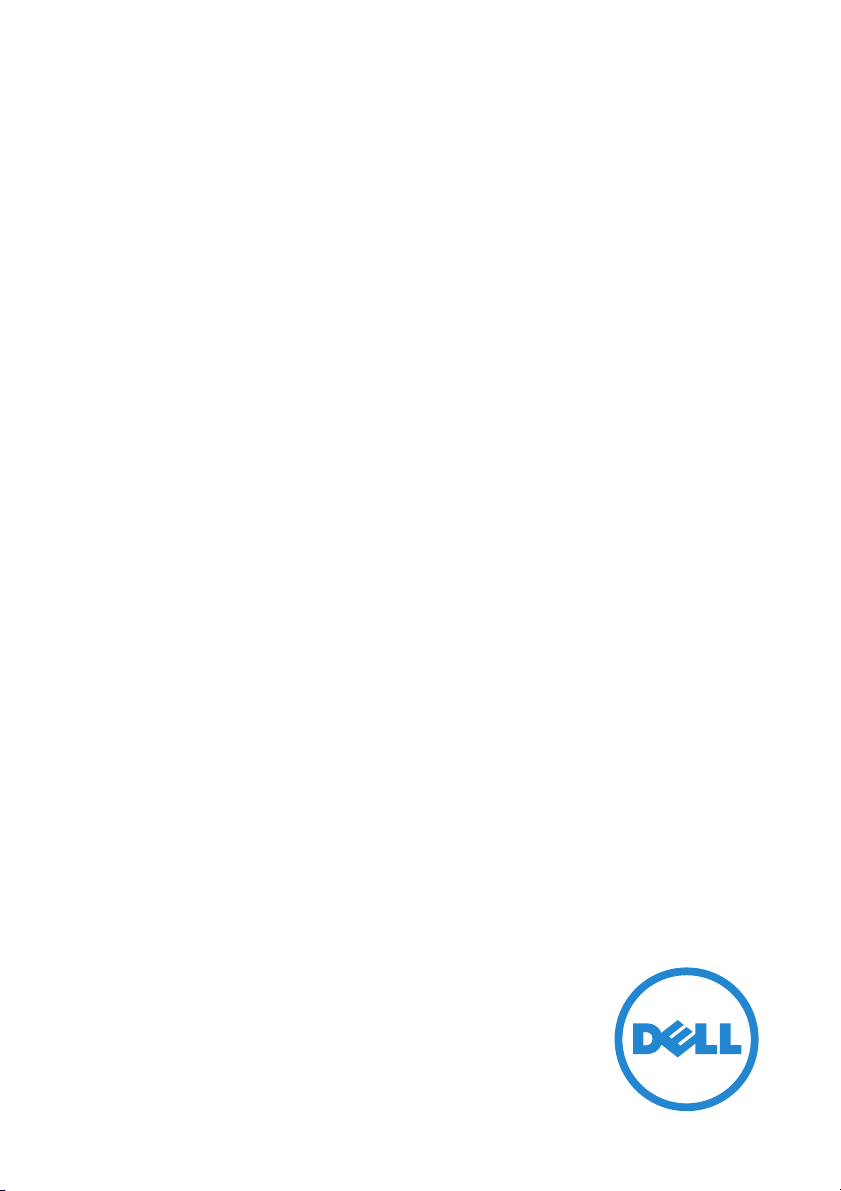
Inspiron 17
7000 serija
Servisni priručnik
Model računala: Inspiron 7746
Regulatorni model: P24E
Regulatorni tip: P24E002
Page 2
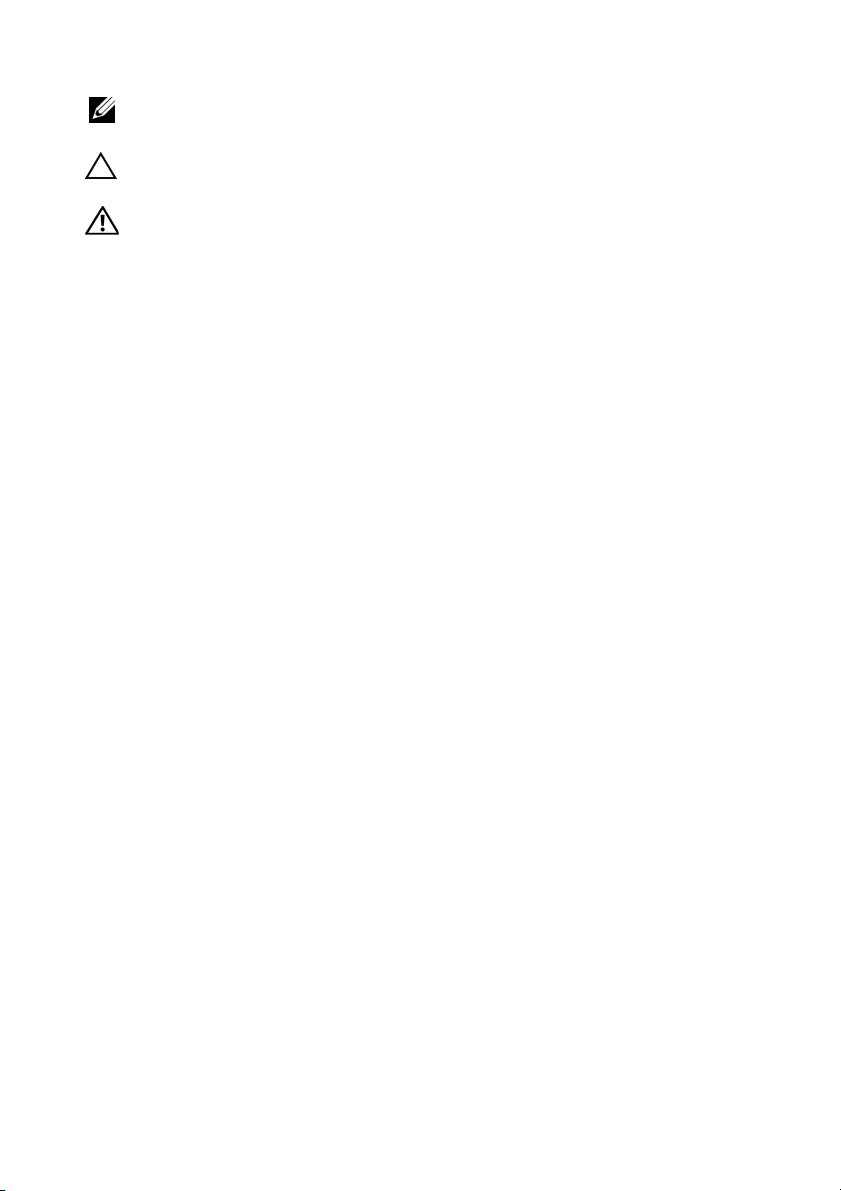
Napomene, mjere opreza i upozorenja
NAPOMENA: NAPOMENA ukazuje na važne informacije koje vam pomažu
da koristite svoje računalo na bolji način.
OPREZ: OPREZ ukazuje na moguće oštećenje hardvera ili gubitak
podataka u slučaju da se ne poštuju upute.
UPOZORENJE: UPOZORENJE ukazuje na moguće oštećenje imovine,
tjelesne ozljede ili smrt.
____________________
Copyright © 2014 Dell Inc. Sva prava pridržana.
i međunarodnim autorskim pravima i zakonima o intelektualnom vlasništvu. Dell™ i logotip Dell
su zaštitni znakovi tvrtke Dell Inc. u Sjedinjenim Američkim Državama i/ili nadležnostima drugih
sudova. Svi ostali znakovi i nazivi proizvoda koji su navedeni ovdje mogu predstavljati zaštitni
znakovi odgovarajućih tvrtki.
2014 - 11 Izmijenjeno izdanje. A00
Ovaj proizvod zaštićen je SAD
Page 3
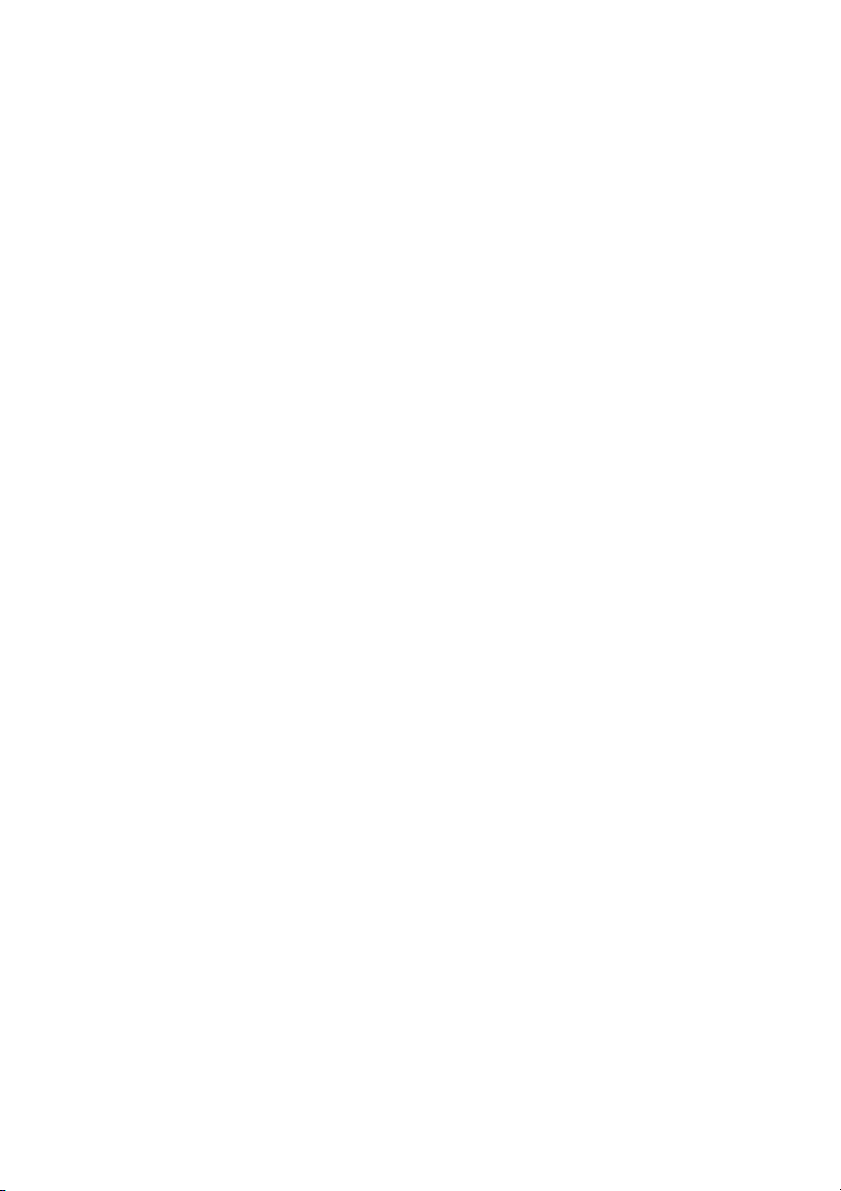
Sadržaj
Prije radova na unutarnjim dijelovima
vašeg raèunala . . . . . . . . . . . . . . . . . . . . . . . . . . . . . 7
Prije nego poènete . . . . . . . . . . . . . . . . . . . . . . . . . 7
Sigurnosne upute
Preporuèeni alati
Nakon rada na unutrašnjosti raèunala . . . . . . . . . . 9
Uklanjanje baterije . . . . . . . . . . . . . . . . . . . . . . . . . 10
Postupak . . . . . . . . . . . . . . . . . . . . . . . . . . . . . . . 10
Ponovno postavljanje baterije. . . . . . . . . . . . . . . . 12
Postupak . . . . . . . . . . . . . . . . . . . . . . . . . . . . . . . 12
Uklanjanje memorijskog(ih) modula . . . . . . . . . . 13
Predradnje . . . . . . . . . . . . . . . . . . . . . . . . . . . . . . 13
Postupak
. . . . . . . . . . . . . . . . . . . . . . . . . . . . . . . 13
Ponovno postavljanje
memorijskog(-ih) modula . . . . . . . . . . . . . . . . . . . 15
Postupak . . . . . . . . . . . . . . . . . . . . . . . . . . . . . . . 15
. . . . . . . . . . . . . . . . . . . . . . . . . . 8
. . . . . . . . . . . . . . . . . . . . . . . . . . . 8
Uklanjanje optièkog pogona. . . . . . . . . . . . . . . . . 16
Predradnje . . . . . . . . . . . . . . . . . . . . . . . . . . . . . . 16
Postupak
. . . . . . . . . . . . . . . . . . . . . . . . . . . . . . . 16
Ponovno postavljanje optièkog pogona . . . . . . . 18
Postupak . . . . . . . . . . . . . . . . . . . . . . . . . . . . . . . 18
Nakon zamjene
. . . . . . . . . . . . . . . . . . . . . . . . . . . 18
Uklanjanje tvrdog pogona. . . . . . . . . . . . . . . . . . . 19
Predradnje . . . . . . . . . . . . . . . . . . . . . . . . . . . . . . 19
Postupak
. . . . . . . . . . . . . . . . . . . . . . . . . . . . . . . 19
Sadržaj | 3
Page 4
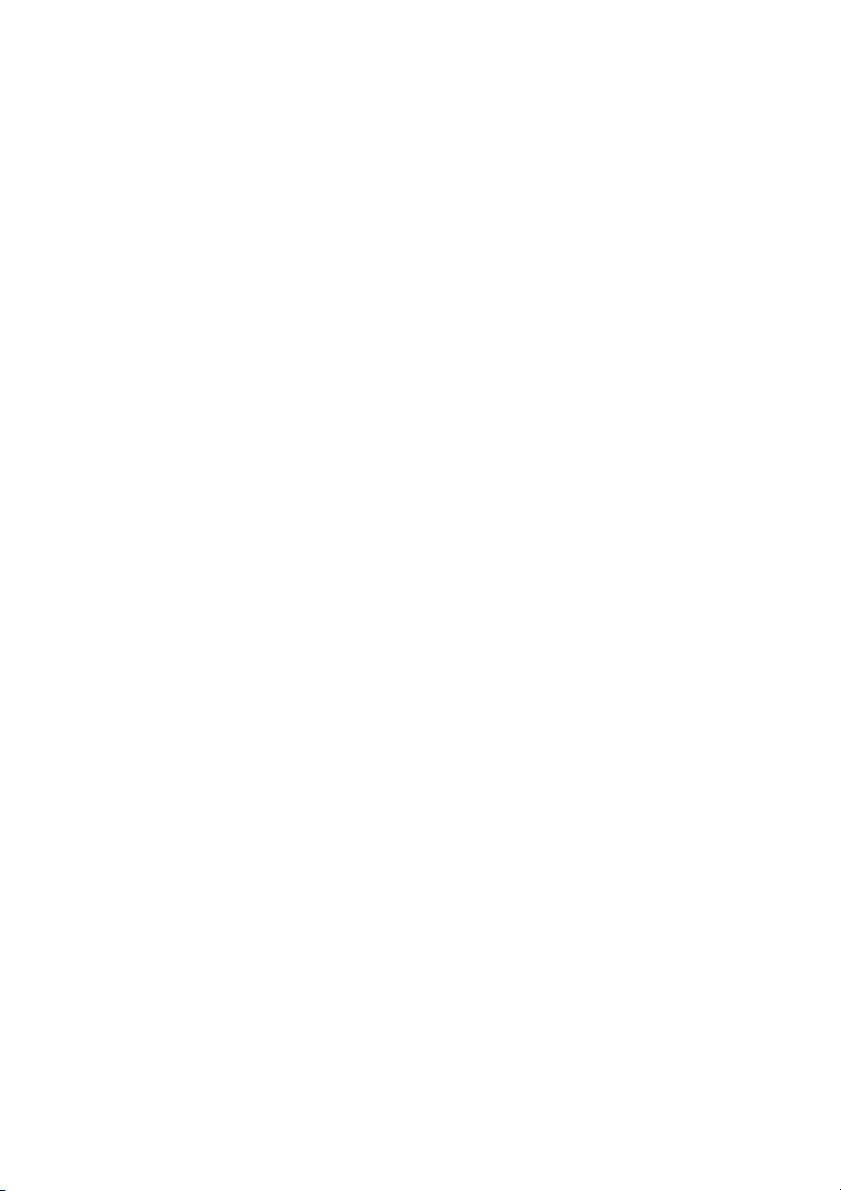
Ponovno postavljanje tvrdog pogona . . . . . . . . . 21
Postupak . . . . . . . . . . . . . . . . . . . . . . . . . . . . . . . 21
Nakon zamjene.
. . . . . . . . . . . . . . . . . . . . . . . . . . 21
Uklanjanje tipkovnice . . . . . . . . . . . . . . . . . . . . . . 22
Predradnje . . . . . . . . . . . . . . . . . . . . . . . . . . . . . . 22
Postupak
. . . . . . . . . . . . . . . . . . . . . . . . . . . . . . . 22
Ponovno postavljanje tipkovnice . . . . . . . . . . . . . 25
Postupak . . . . . . . . . . . . . . . . . . . . . . . . . . . . . . . 25
Nakon zamjene
. . . . . . . . . . . . . . . . . . . . . . . . . . . 25
Uklanjanje poklopca kuæišta . . . . . . . . . . . . . . . . 26
Predradnje . . . . . . . . . . . . . . . . . . . . . . . . . . . . . . 26
Postupak
. . . . . . . . . . . . . . . . . . . . . . . . . . . . . . . 26
Ponovno postavljanje poklopca kuæišta . . . . . . . 28
Postupak . . . . . . . . . . . . . . . . . . . . . . . . . . . . . . . 28
Nakon zamjene
. . . . . . . . . . . . . . . . . . . . . . . . . . . 28
Uklanjanje baterije na matiènoj ploèi . . . . . . . . . . 29
Predradnje . . . . . . . . . . . . . . . . . . . . . . . . . . . . . . 29
Postupak
. . . . . . . . . . . . . . . . . . . . . . . . . . . . . . . 29
Ponovno postavljanje baterije na
matiènu ploèu . . . . . . . . . . . . . . . . . . . . . . . . . . . . 30
Postupak . . . . . . . . . . . . . . . . . . . . . . . . . . . . . . . 30
Nakon zamjene
. . . . . . . . . . . . . . . . . . . . . . . . . . . 30
Vaðenje bežiène kartice. . . . . . . . . . . . . . . . . . . . . 31
Predradnje . . . . . . . . . . . . . . . . . . . . . . . . . . . . . . 31
Postupak
. . . . . . . . . . . . . . . . . . . . . . . . . . . . . . . 31
Ponovno namještanje bežiène kartice . . . . . . . . . 33
Postupak . . . . . . . . . . . . . . . . . . . . . . . . . . . . . . . 33
Nakon zamjene
. . . . . . . . . . . . . . . . . . . . . . . . . . . 33
Uklanjanje sklopa hladila. . . . . . . . . . . . . . . . . . . . 34
Predradnje . . . . . . . . . . . . . . . . . . . . . . . . . . . . . . 34
Postupak
4 | Sadržaj
. . . . . . . . . . . . . . . . . . . . . . . . . . . . . . . 34
Page 5
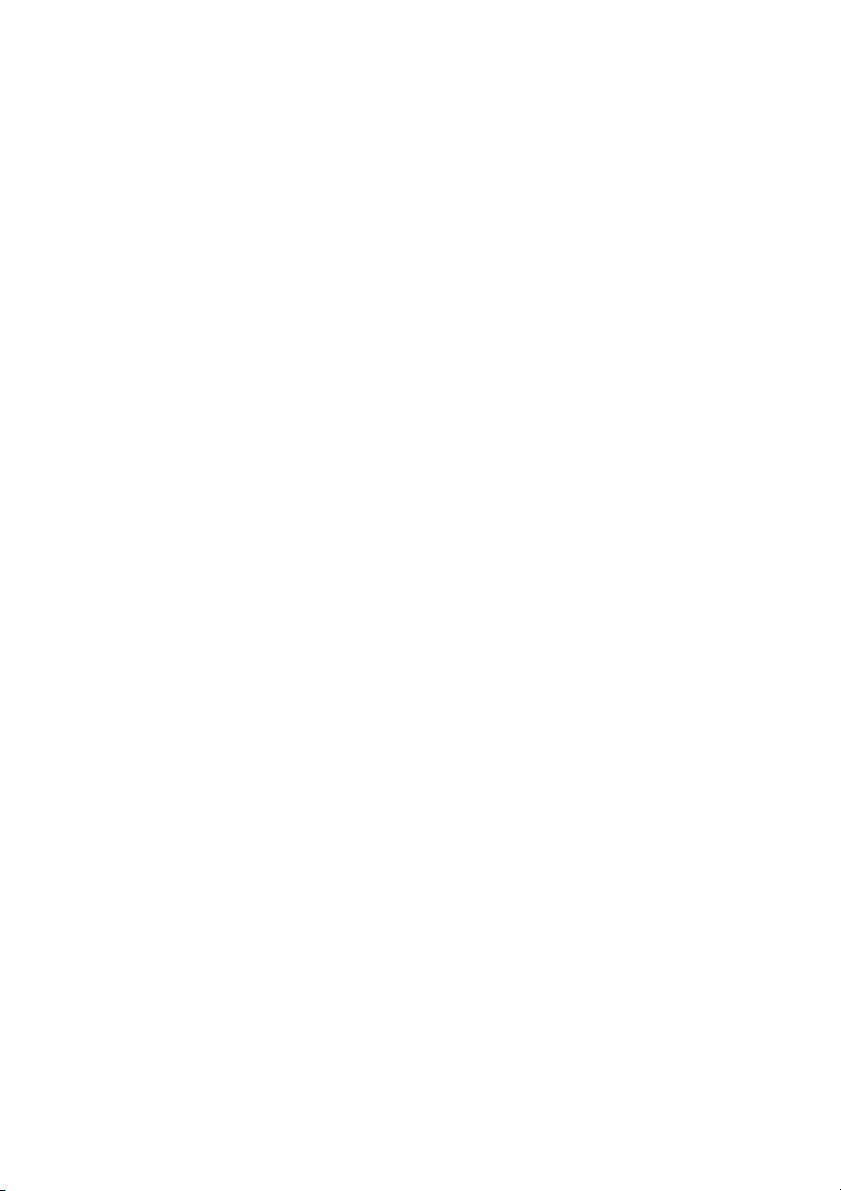
Ponovno postavljanje sklopa hladila . . . . . . . . . . 36
Postupak . . . . . . . . . . . . . . . . . . . . . . . . . . . . . . . 36
Nakon zamjene
. . . . . . . . . . . . . . . . . . . . . . . . . . . 36
Uklanjanje USB ploèe. . . . . . . . . . . . . . . . . . . . . . . 37
Predradnje . . . . . . . . . . . . . . . . . . . . . . . . . . . . . . 37
Postupak
. . . . . . . . . . . . . . . . . . . . . . . . . . . . . . . 37
Ponovno postavljanje USB ploèe . . . . . . . . . . . . . 39
Postupak . . . . . . . . . . . . . . . . . . . . . . . . . . . . . . . 39
Nakon zamjene
. . . . . . . . . . . . . . . . . . . . . . . . . . . 39
Uklanjanje zvuènika . . . . . . . . . . . . . . . . . . . . . . . 40
Predradnje . . . . . . . . . . . . . . . . . . . . . . . . . . . . . . 40
Postupak
. . . . . . . . . . . . . . . . . . . . . . . . . . . . . . . 40
Ponovno postavljanje zvuènika . . . . . . . . . . . . . . 42
Postupak . . . . . . . . . . . . . . . . . . . . . . . . . . . . . . . 42
Nakon zamjene
. . . . . . . . . . . . . . . . . . . . . . . . . . . 42
Uklanjanje matiène ploèe . . . . . . . . . . . . . . . . . . . 43
Predradnje . . . . . . . . . . . . . . . . . . . . . . . . . . . . . . 43
Postupak
. . . . . . . . . . . . . . . . . . . . . . . . . . . . . . . 44
Ponovno postavljanje matiène ploèe . . . . . . . . . . 47
Postupak.. . . . . . . . . . . . . . . . . . . . . . . . . . . . . . . 47
Nakon zamjene
Unošenje servisne oznake u BIOS
. . . . . . . . . . . . . . . . . . . . . . . . . . . 48
. . . . . . . . . . . . . . 48
Uklanjanje sklopa zaslona . . . . . . . . . . . . . . . . . . . 49
Predradnje . . . . . . . . . . . . . . . . . . . . . . . . . . . . . . 49
Postupak
. . . . . . . . . . . . . . . . . . . . . . . . . . . . . . . 49
Ponovno postavljanje sklopa zaslona . . . . . . . . . 52
Postupak . . . . . . . . . . . . . . . . . . . . . . . . . . . . . . . 52
Nakon zamjene
. . . . . . . . . . . . . . . . . . . . . . . . . . . 52
Uklanjanje prikljuèka adaptera za napajanje . . . . 53
Predradnje . . . . . . . . . . . . . . . . . . . . . . . . . . . . . . 53
Postupak
. . . . . . . . . . . . . . . . . . . . . . . . . . . . . . . 54
Sadržaj | 5
Page 6
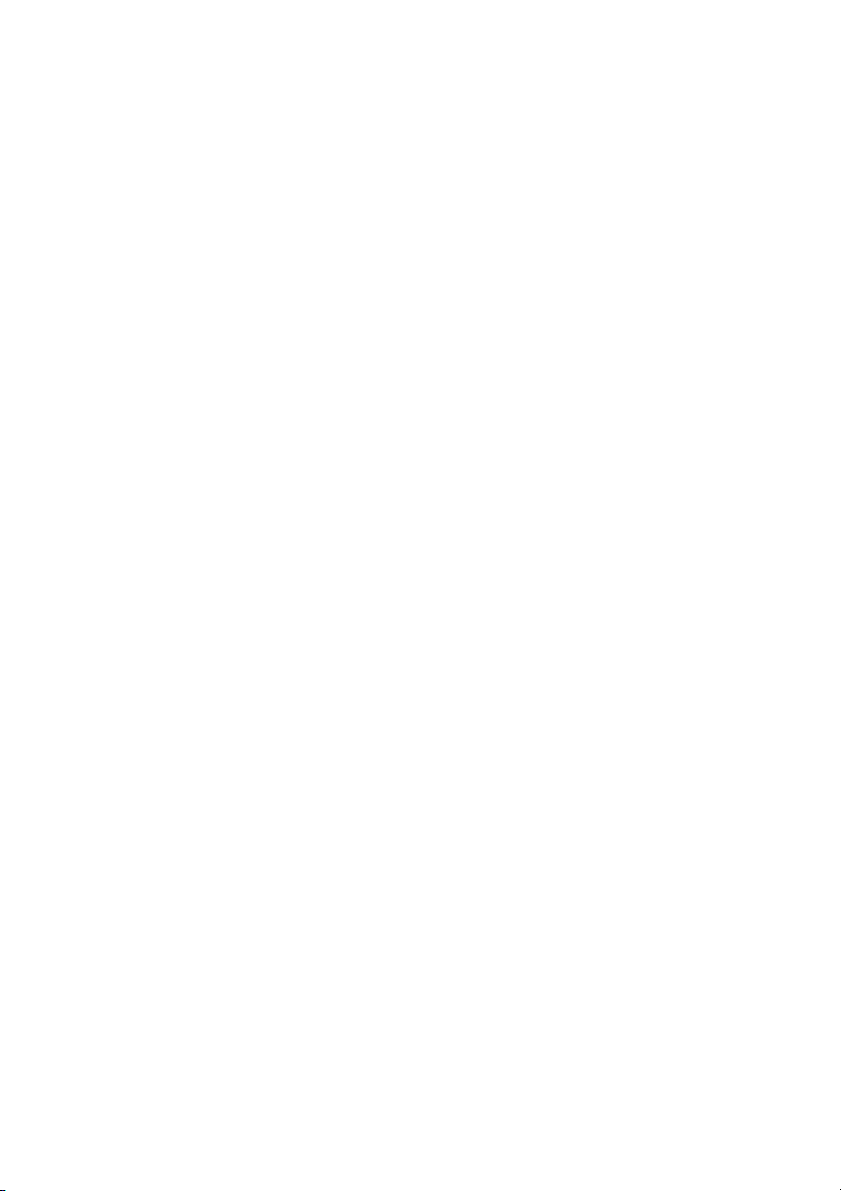
Vraæanje prikljuèka adaptera za napajanje . . . . . 55
Postupak . . . . . . . . . . . . . . . . . . . . . . . . . . . . . . . 55
Nakon zamjene
. . . . . . . . . . . . . . . . . . . . . . . . . . . 55
Skidanje oslonca za ruku . . . . . . . . . . . . . . . . . . . . 56
Predradnje . . . . . . . . . . . . . . . . . . . . . . . . . . . . . . 56
Postupak
. . . . . . . . . . . . . . . . . . . . . . . . . . . . . . . 57
Ponovno postavljanje oslonca za ruku. . . . . . . . . 58
Postupak . . . . . . . . . . . . . . . . . . . . . . . . . . . . . . . 58
Nakon zamjene
. . . . . . . . . . . . . . . . . . . . . . . . . . . 58
Ažuriranje BIOS-a Flash postupkom. . . . . . . . . . . 59
Dobivanje pomoæi i kontaktiranje tvrtke Dell
Self-Help Resources . . . . . . . . . . . . . . . . . . . . . . . 60
Kontaktiranje tvrtke Dell
. . . . . . . . . . . . . . . . . . . . . 60
. . . . 60
6 | Sadržaj
Page 7
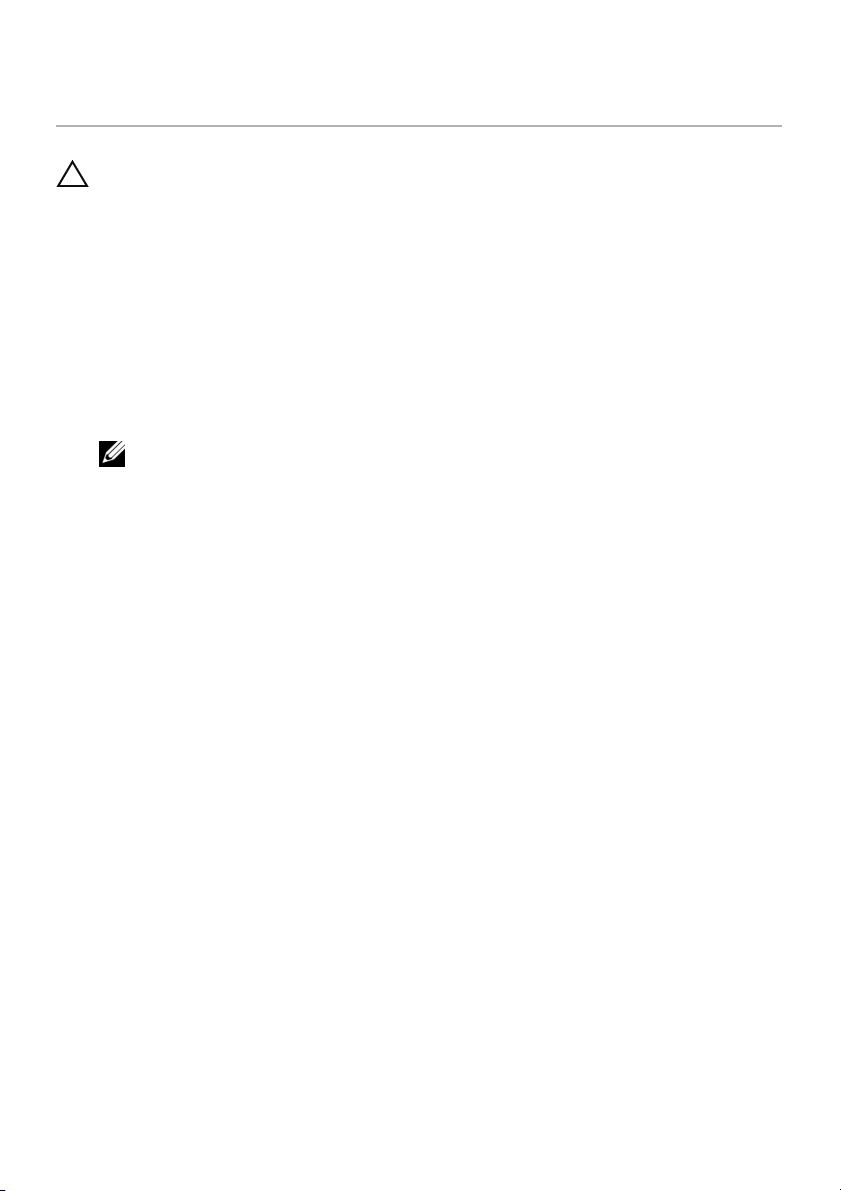
Prije radova na unutarnjim dijelovima vašeg računala
OPREZ: Za izbjegavanje oštećivanja komponenti i kartica, rukujte s njima tako
da ih držite za rubove izbjegavajući dodirivati pinove i kontakte.
Prije nego počnete
1 Spremite i zatvorite sve otvorene datoteke i zatvorite sve otvorene programe.
2 Isključite vaše računalo.
Microsoft Windows 8 : Pomaknite pokazivač miša u gornji desni ili donji desni kut
zaslona kako biste otvorili bočnu padajuću traku i potom kliknite na Postavke→
Napajanje→ Isključi.
Windows 7: Kliknite na Start→ Isključi.
NAPOMENA: Ako koristite drugačiji operativni sustav, pogledajte
dokumentaciju operativnog sustava za upute o isključivanju.
3 Odspojite računalo i sve priključene uređaje iz svih električnih izvora napajanja.
4 Odspojite sve kabele poput telefonskih kabela, mrežnih kabela itd., iz vašeg računala.
5 Odspojite sve priključene i periferne uređaje, poput tipkovnice, miša, monitora itd.,
iz vašeg računala.
6 Uklonite sve medijske kartice i optički pogon iz računala, ako postoji.
7 Nakon što se računalo odspoji, pritisnite i držite gumba za uključivanje/isključivanje za
5 sekunda radi uzemljenja matične ploče.
Prije radova na unutarnjim dijelovima vašeg računala | 7
Page 8
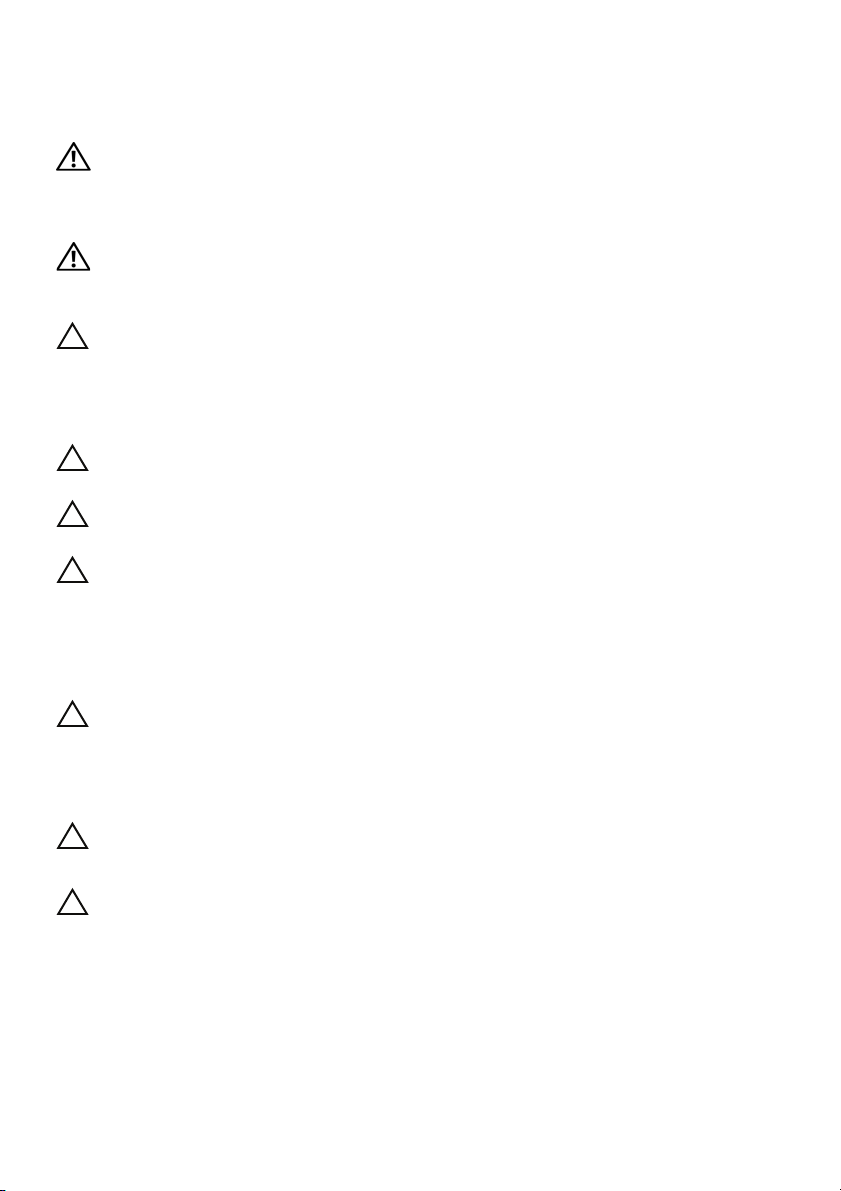
Sigurnosne upute
Kako biste zaštitili vaše računalo od mogućih oštećenja i zbog vaše osobne zaštite,
pridržavajte se slijedećih sigurnosnih uputa.
UPOZORENJE: Prije rada na unutrašnjosti računala pročitajte sigurnosne
upute koje su isporučene s računalom. Dodatne sigurnosne informacije
poogledajte na stranici za sukladnost sa zakonskim odredbama na
www.dell.com/regulatory_compliance.
UPOZORENJE: Odspojite sve izvore napajanja prije otvaranja pokrova računala
i ploča. Nakon što ste dovršili radove unutar računala, ponovno postavite sve
pokrove, ploče i vijke prije priključivanja na izvor napajanja.
OPREZ: Trebate izvoditi samo rješavanje problema i popravke prema ovlaštenju
ili po uputama tehničkog tima za pomoć Dell. Vaše jamstvo ne pokriva
oštećenja uzrokovana servisiranjem koje tvrtka Dell nije ovlastila.
Pogledajte sigurnosne upute koje su isporučene s proizvodom ili na
dell.com/regulatory_compliance.
OPREZ: Za izbjegavanje oštećenja računala, osigurajte da je radna površina
ravna i čista.
OPREZ: Za iskopčavanje mrežnog kabela, najprije iskopčajte kabel iz svog
računala i potom iskopčajte kabel iz mrežnog uređaja.
OPREZ: Kada iskopčavate kabel, povlačite ga za priključak ili za jezičak za
povlačenje, a ne za sami kabel. Neki kabeli imaju priključke s jezičcima za
zaključavanje ili prstnim vijcima koje morate isključiti prije isključivanja kabela.
Kada isključujete kabele, držite ih ravnomjerno kako biste izbjegli savijanje bilo
kojih pinova. Kada priključu
orijentirani i poravnati.
jete kabele, provjerite jesu li priključci i ulazi točno
OPREZ: Prije nego što dotaknete bilo koji dio u unutrašnjosti svog računala,
uzemljite se dodirivanjem neobojene metalne površine, poput metalnog dijela
na poleđini računala. Dok radite, povremeno dotaknite neobojanu metalnu
površinu kako bi ispraznili statički elektricitet koji bi mogao oštetiti unutarnje
komponente.
OPREZ: Za izbjegavanje oštećivanja komponenti i kartica, rukujte s njima tako
da ih držite za rubove izbjegavajući dodirivati pinove i kontakte.
OPREZ: Pritisnite i izbacite sve instalirane kartice iz čitača medijskih kartica.
Preporučeni alati
Za izvršavanje postupaka iz ovog dokumenta možda će vam trebati slijedeći alati:
• križni odvijač
• plastično šilo
8 | Prije radova na unutarnjim dijelovima vašeg računala
Page 9
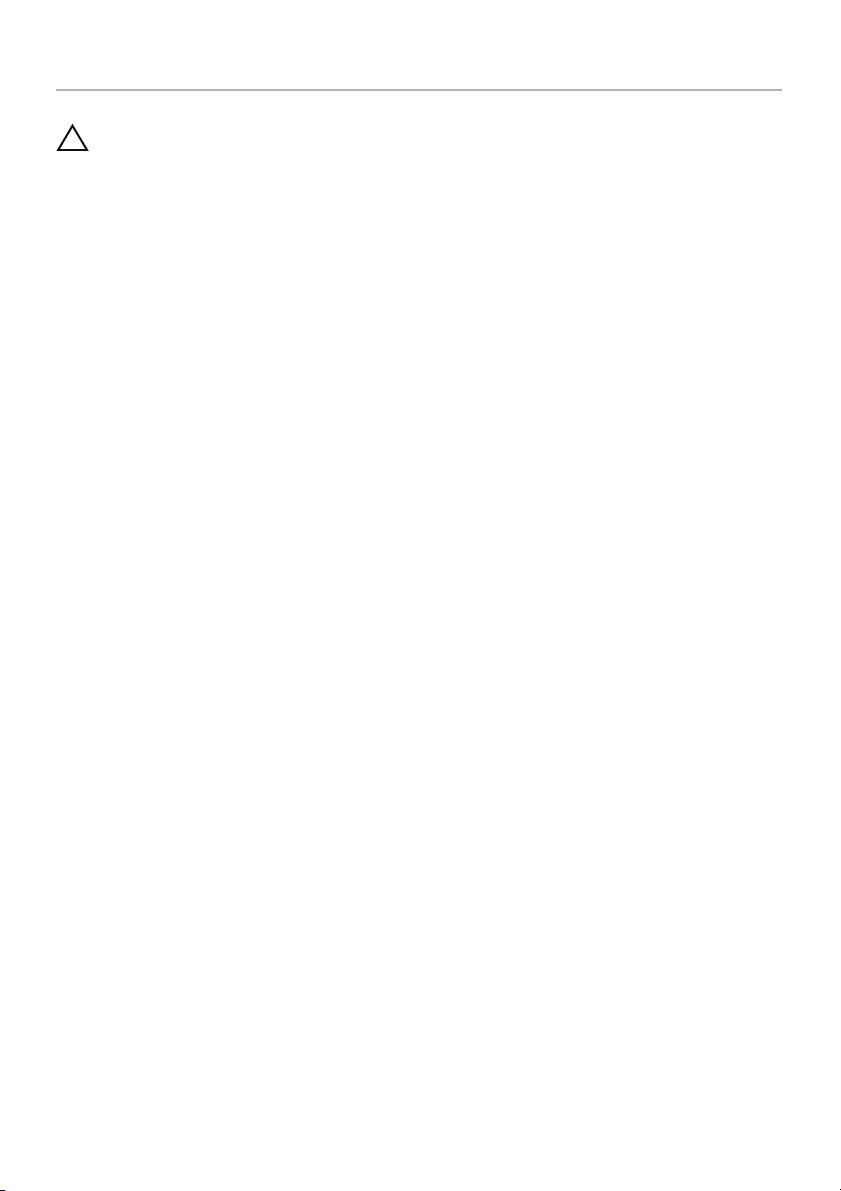
Nakon rada na unutrašnjosti računala
OPREZ: Ostavljanje dijelova ili vijaka unutar računala može ozbiljno oštetiti
računalo.
1 Ponovno postavite sve vijke i provjerite da nema zaostalih vijaka unutar računala.
2 Priključite sve vanjske uređaje, periferne uređaje i kabele koje ste uklonili prije rada na
računalu.
3 Ponovno postavite sve medijske kartice, diskove i sve druge dijelove koje ste uklonili
prije rada na računalu.
4 Priključite svoje računalo i sve priključene uređaje na njihove izvore električnog
napajanja.
5 Uključite računalo.
Nakon rada na unutrašnjosti računala | 9
Page 10
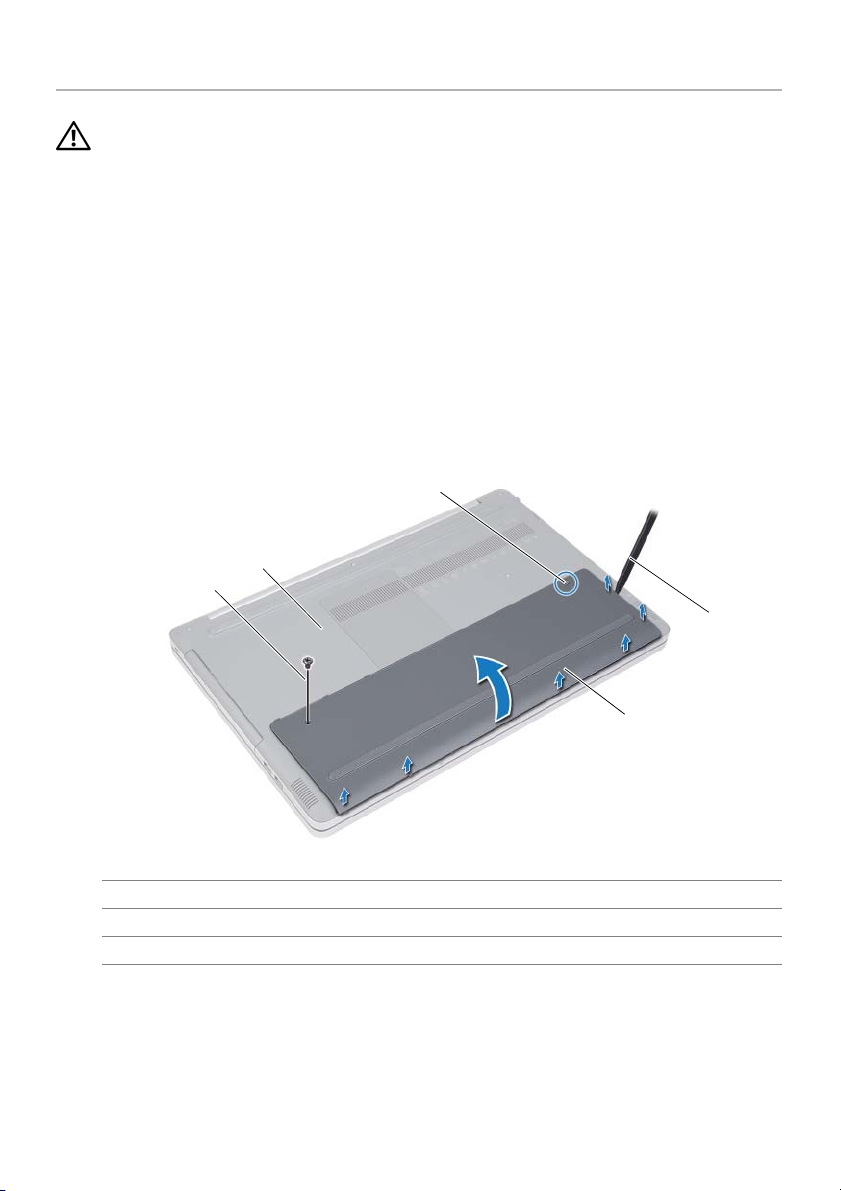
Uklanjanje baterije
UPOZORENJE: Prije rada na unutrašnjosti računala pročitajte sigurnosne
upute koje ste dobili s računalom i slijedite korake u “Prije radova na unutarnjim
dijelovima vašeg računala” na stranici 7. Nakon rada na računalu, slijedite
upute u “Nakon rada na unutrašnjosti računala” na stranici 9. Za dodatne
sigurnosne informacije pogledajte na početnoj stranici za sukladnost sa
zakonskim odredbama na dell.com/regulatory_compliance.
Postupak
1 Zatvorite zaslon i računalo okrenite naopako.
2 Uklonite vijak kojim je poklopac baterije pričvršćen na kućište računala.
3 Otpustite pričvrsni vijak kojim je poklopac baterije pričvršćen za kućište računala.
4 Izdignite poklopac baterije s kućišta računala.
3
2
1
1
1 vijak 2 kućište računala
3 pričvrsni vijak 4 plastično šilo
5 poklopac baterije
2
4
5
10 | Uklanjanje baterije
Page 11
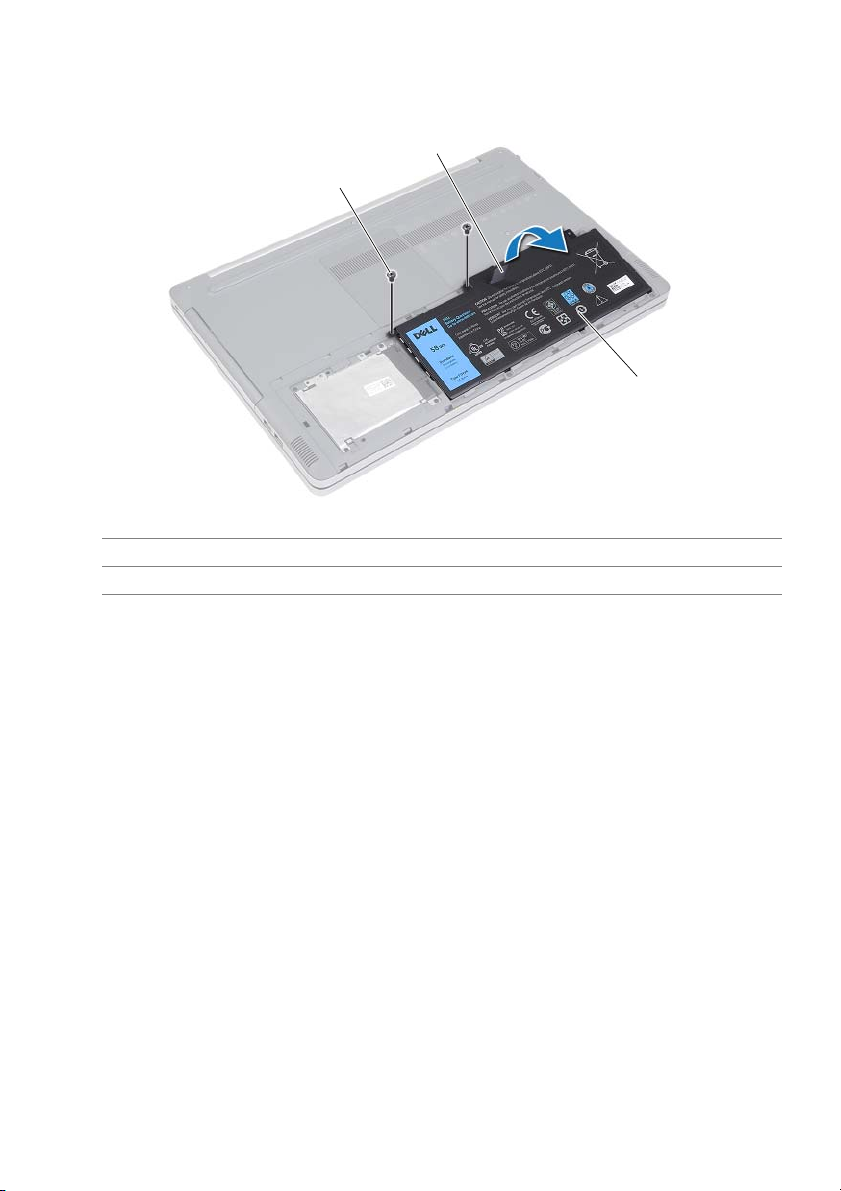
5 Uklonite vijke koji pričvršćuju bateriju na kućište računala.
6 Pomoću jezička za povlačenje podignite bateriju iz kućišta računala.
2
1
1 vijci (2) 2 jezičak za izvlačenje
3 Baterija
3
Uklanjanje baterije | 11
Page 12
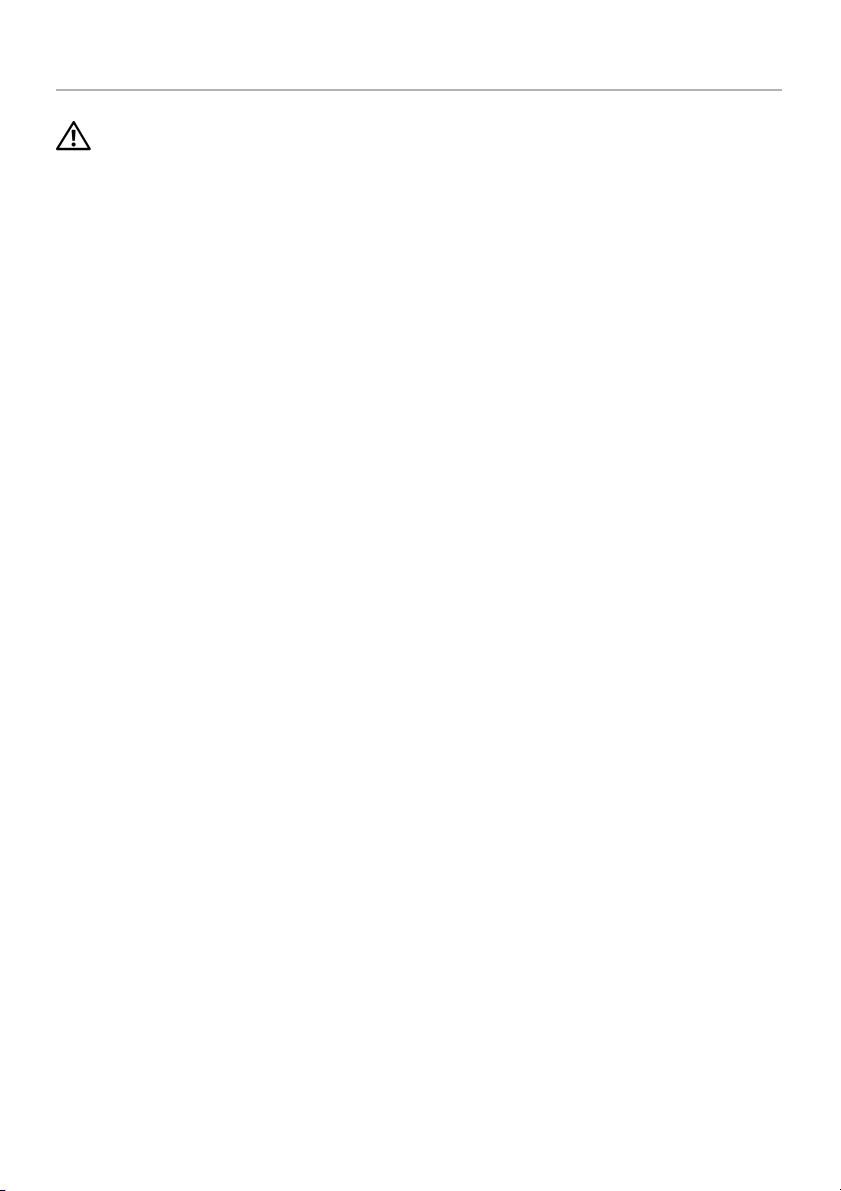
Ponovno postavljanje baterije
UPOZORENJE: Prije rada na unutrašnjosti računala pročitajte sigurnosne upute
koje ste dobili s računalom i slijedite korake u “Prije radova na unutarnjim
dijelovima vašeg računala” na stranici 7. Nakon rada na računalu, slijedite
upute u “Nakon rada na unutrašnjosti računala” na stranici 9. Za dodatne
sigurnosne informacije pogledajte na početnoj stranici za sukladnost sa
zakonskim odredbama na dell.com/regulatory_compliance.
Postupak
1 Poravnajte otvore za vijke na bateriji s otvorima za vijke na kućištu računala i postavite
bateriju na kućište računala.
2 Ponovno postavite vijke koji pričvršćuju bateriju na kućište računala.
3 Poravnajte otvore za vijak na bateriji s otvorima za vijak na kućištu računala.
4 Pritegnite vijak koji pricvršćuje poklopac baterije na kućištu računala.
5 Ponovno postavite vijak kojim je poklopac baterije pričvršćen na kućište računala.
12 | Ponovno postavljanje baterije
Page 13
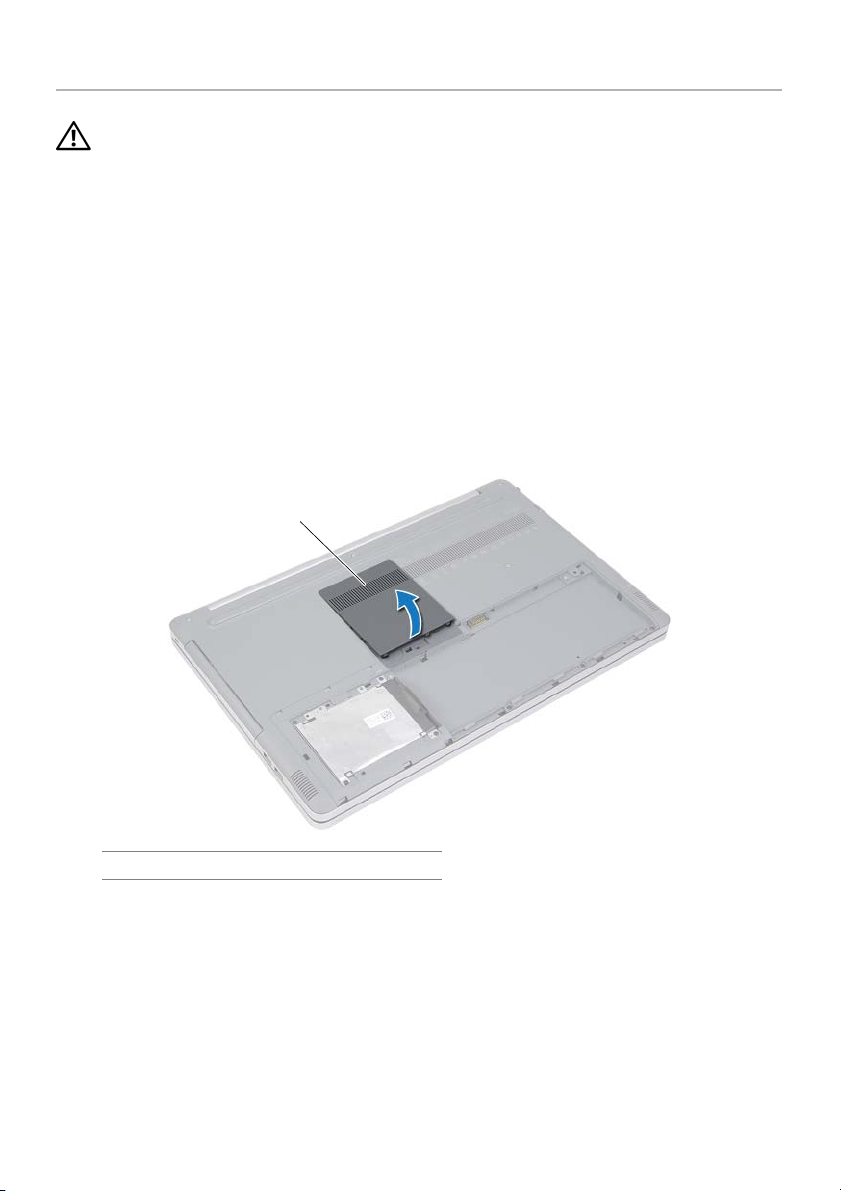
Uklanjanje memorijskog(ih) modula
UPOZORENJE: Prije rada na unutrašnjosti računala pročitajte sigurnosne upute
koje ste dobili s računalom i slijedite korake u “Prije radova na unutarnjim
dijelovima vašeg računala” na stranici 7. Nakon rada na računalu, slijedite
upute u “Nakon rada na unutrašnjosti računala” na stranici 9. Za dodatne
sigurnosne informacije pogledajte na početnoj stranici za sukladnost sa
zakonskim odredbama na dell.com/regulatory_compliance.
Predradnje
Uklonite bateriju. Pogledajte “Uklanjanje baterije” na stranici 10.
Postupak
1 Podignite pokrov memorijskog modula s kućišta računala.
1
1 poklopac memorijskog modula
Uklanjanje memorijskog(ih) modula | 13
Page 14
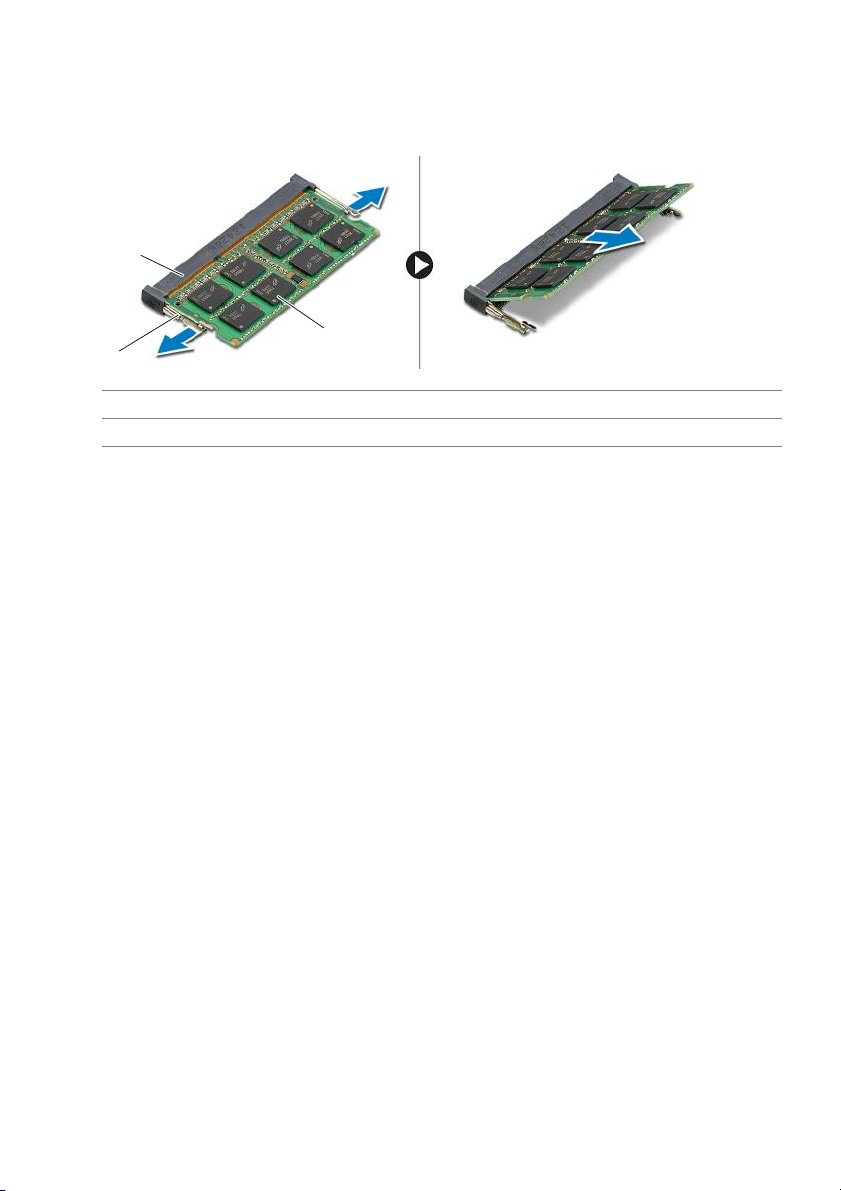
2 Pomoću vrhova prstiju pažljivo raširite sigurnosne spajalice za učvršćivanje na
svakom kraju utora za memorijski modul sve dok modul ne iskoči.
3 Uklonite memorijski modul iz računala.
1
3
2
1 utor za memorijski modul 2 sigurnosne spajalice (2)
3 memorijski modul
14 | Uklanjanje memorijskog(ih) modula
Page 15
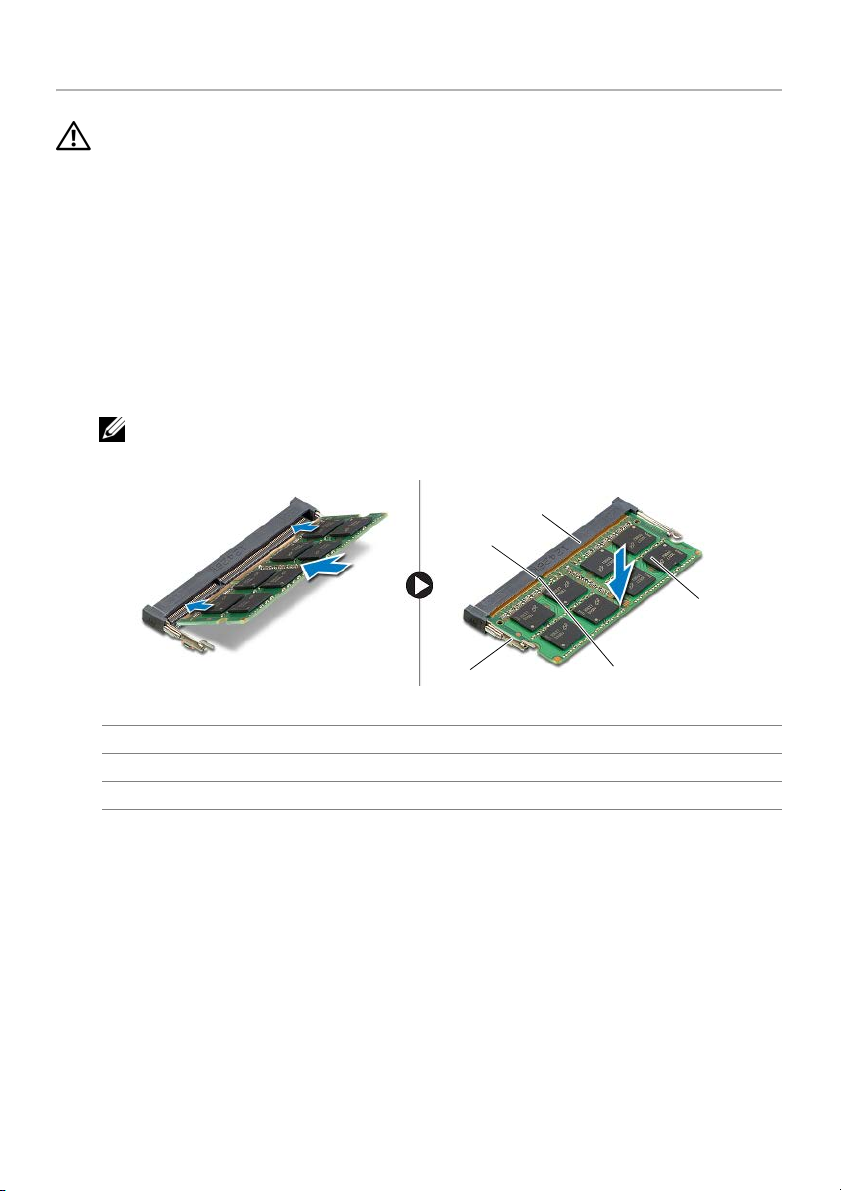
Ponovno postavljanje memorijskog(-ih) modula
UPOZORENJE: Prije rada na unutrašnjosti računala pročitajte sigurnosne upute
koje ste dobili s računalom i slijedite korake u “Prije radova na unutarnjim
dijelovima vašeg računala” na stranici 7. Nakon rada na računalu, slijedite
upute u “Nakon rada na unutrašnjosti računala” na stranici 9. Za dodatne
sigurnosne informacije pogledajte na početnoj stranici za sukladnost sa
zakonskim odredbama na dell.com/regulatory_compliance.
Postupak
1 Poravnajte usjek na memorijskom modulu s jezičcem na utoru za memorijski modul.
2 Umetnite memorijski modul u utor za memorijski modul pod kutom i pritisnite
memorijski modul prema dolje dok ne uskoči na svoje mjesto.
NAPOMENA: Ako ne čujete da je modul kliknuo, izvadite ga i ponovno umetnite.
1
2
5
3
1 utor za memorijski modul 2 jezičak
3 sigurnosne spajalice (2) 4 zarez
5 memorijski modul
3 Ponovo postavite poklopac memorijskog modula.
4
Koraci nakon postupka
Ponovno postavite bateriju. Pogledajte “Ponovno postavljanje baterije” na stranici 12.
Ponovno postavljanje memorijskog(-ih) modula | 15
Page 16

Uklanjanje optičkog pogona
UPOZORENJE: Prije rada na unutrašnjosti računala pročitajte sigurnosne
upute koje ste dobili s računalom i slijedite korake u “Prije radova na unutarnjim
dijelovima vašeg računala” na stranici 7. Nakon rada na računalu, slijedite
upute u “Nakon rada na unutrašnjosti računala” na stranici 9. Dodatne
sigurnosne informacije potražite na početnoj stranici za sukladnost sa
zakonskim odredbama na dell.com/regulatory_compliance.
Predradnje
Uklonite bateriju. Pogledajte “Uklanjanje baterije” na stranici 10.
Postupak
1 Podignite pokrov memorijskog modula s kućišta računala.
1
1 poklopac memorijskog modula
16 | Uklanjanje optičkog pogona
Page 17
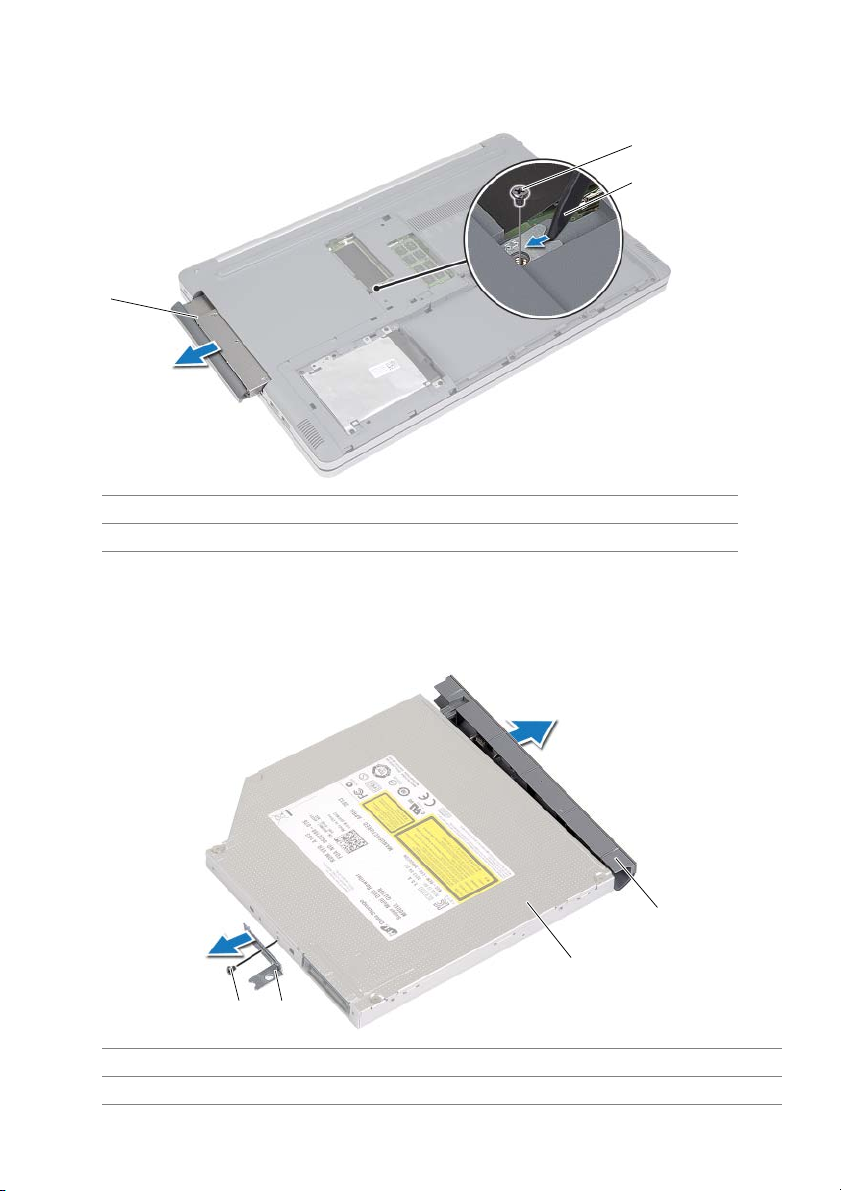
2 Odvijte vijak koji pričvršćuje sklop optičkog pogona na kućište računala.
3 Korištenjem plastičnog šila, gurnite sklop optičkog pogona iz pretinca za optički pogon.
2
3
1
1 sklop optičkog pogona 2 vijak
3 plastično šilo
4 Uklonite vijak koji pričvršćuje nosač optičkog pogona na optički pogon i uklonite nosač
optičkog pogona.
5 Pažljivo povucite okvir optičkog pogona i uklonite ga iz optičkog pogona.
3
2
1
1 vijak 2 nosač optičkog pogona
3 optički pogon 4 okvir optičkog pogona
Uklanjanje optičkog pogona | 17
4
Page 18
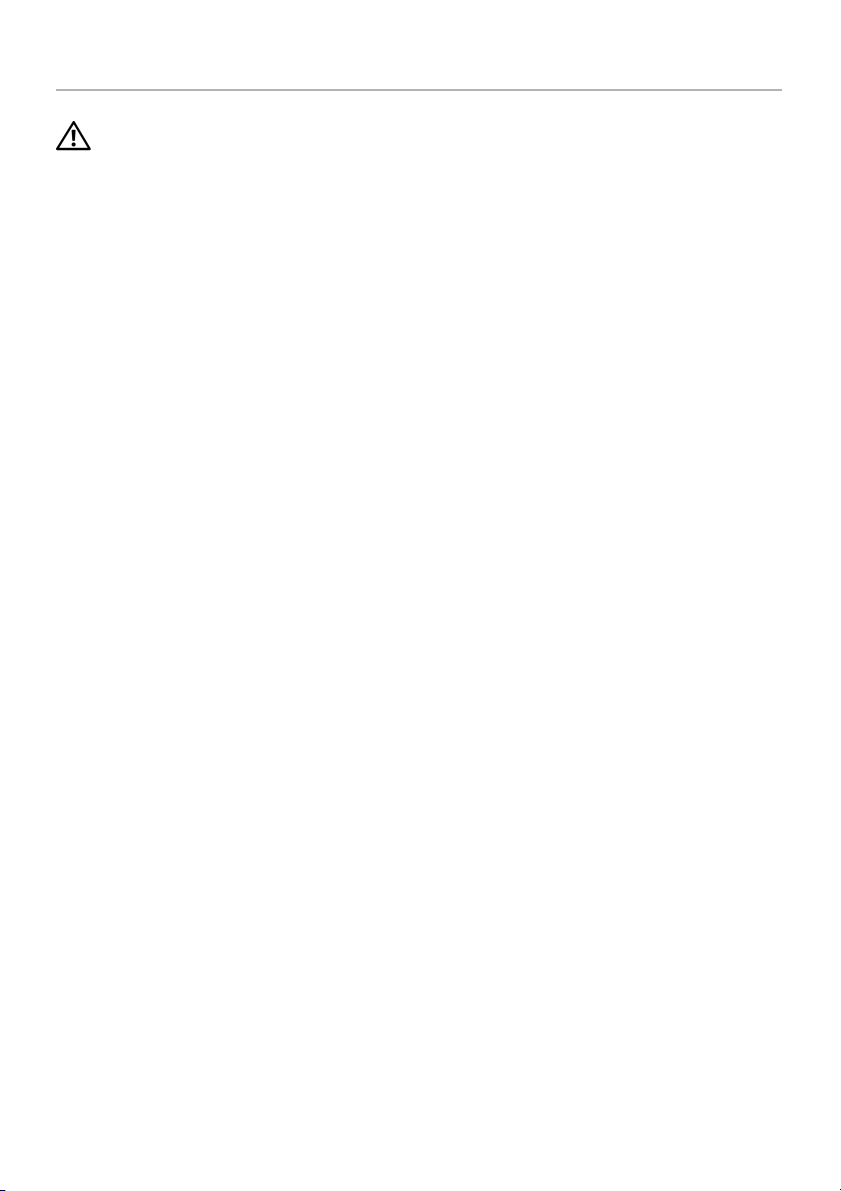
Ponovno postavljanje optičkog pogona
UPOZORENJE: Prije rada na unutrašnjosti računala pročitajte sigurnosne upute
koje ste dobili s računalom i slijedite korake u “Prije radova na unutarnjim
dijelovima vašeg računala” na stranici 7. Nakon rada na računalu, slijedite
upute u “Nakon rada na unutrašnjosti računala” na stranici 9. Za dodatne
sigurnosne informacije pogledajte na početnoj stranici za sukladnost sa
zakonskim odredbama na dell.com/regulatory_compliance.
Postupak
1 Priključite okvir optičkog pogona na optički pogon.
2 Poravnajte otvore za vijke na nosaču optičkog pogona s otvorima za vijke na
optičkom pogonu.
3 Ponovno postavite vijak kojim je nosač optičkog pogona pričvršćen za optički pogon.
4 Umetnite sklop optičkog pogona u pretinac za optički pogon.
5 Ponovno postavite vijak koji pričvršćuje sklop optičkog pogona na kućište računala.
6 Ponovo postavite poklopac memorijskog modula.
Nakon zamjene
Ponovno postavite bateriju. Pogledajte “Ponovno postavljanje baterije” na stranici 12.
18 | Ponovno postavljanje optičkog pogona
Page 19

Uklanjanje tvrdog pogona
UPOZORENJE: Prije rada na unutrašnjosti računala pročitajte sigurnosne upute
koje ste dobili s računalom i slijedite korake u “Prije radova na unutarnjim
dijelovima vašeg računala” na stranici 7. Nakon rada na računalu, slijedite
upute u “Nakon rada na unutrašnjosti računala” na stranici 9. Za dodatne
sigurnosne informacije pogledajte na početnoj stranici za sukladnost sa
zakonskim odredbama na dell.com/regulatory_compliance.
OPREZ: Kako biste izbjegli gubitak podataka, nemojte ukloniti tvrdi pogon dok
se računalo nalazi u stanju pripravnosti ili je uključeno.
OPREZ: Tvrdi pogoni su iznimno osjetljivi. Budite pažljivi pri rukovanju s tvrdim
pogonom.
Predradnje
Uklonite bateriju. Pogledajte “Uklanjanje baterije” na stranici 10.
Postupak
1 Uklonite vijke koji pričvršćuju sklop tvrdog diska na bazu računala.
2 Korištenjem jezička za izvlačenja, podignite sklop tvrdog pogona.
3 Odspojite kabel tvrdog pogona i podignite sklop tvrodg pogona s kućišta računala.
2
1
1 vijci (3) 2 sklop tvrdog diska
3 jezičak za izvlačenje 4 kabel tvrdog diska
Uklanjanje tvrdog pogona | 19
4
3
Page 20

4 Uklonite vijke koji pričvršćuju okvir tvrdog pogona na sklop tvrdog pogona.
5 Pomoću jezička za povlačenje podignite nosač tvrdog pogona iz tvrdog pogona.
1
2
3
4
1 jezičak za izvlačenje 2 okvir tvrdog pogona
3 tvrdi pogon 4 vijci (4)
20 | Uklanjanje tvrdog pogona
Page 21

Ponovno postavljanje tvrdog pogona
UPOZORENJE: Prije rada na unutrašnjosti računala pročitajte sigurnosne upute
koje ste dobili s računalom i slijedite korake u “Prije radova na unutarnjim
dijelovima vašeg računala” na stranici 7. Nakon rada na računalu, slijedite
upute u “Nakon rada na unutrašnjosti računala” na stranici 9. Za dodatne
sigurnosne informacije pogledajte na početnoj stranici za sukladnost sa
zakonskim odredbama na dell.com/regulatory_compliance.
OPREZ: Tvrdi pogoni su iznimno osjetljivi. Budite pažljivi pri rukovanju s tvrdim
pogonom.
Postupak
1 Poravnajte otvore za vijke na okviru tvrdog pogona s otvorima za vijke na
tvrdom pogonu.
2 Ponovno postavite vijke kojima je okvir tvrdog pogona pričvršćen za tvrdi pogon.
3 Priključite kabel tvrdog pogona na sklop tvrdog pogona.
4 Postavite sklop tvrdog pogona na kućište računala i povucite sklop tvrdog pogona
na mjesto.
5 Vratite vijke koji pričvršćuju sklop tvrdog diska na bazu računala.
Nakon zamjene
Ponovno postavite bateriju. Pogledajte “Ponovno postavljanje baterije” na stranici 12.
Ponovno postavljanje tvrdog pogona | 21
Page 22

Uklanjanje tipkovnice
UPOZORENJE: Prije rada na unutrašnjosti računala pročitajte sigurnosne upute
koje ste dobili s računalom i slijedite korake u “Prije radova na unutarnjim
dijelovima vašeg računala” na stranici 7. Nakon rada na računalu, slijedite
upute u “Nakon rada na unutrašnjosti računala” na stranici 9. Za dodatne
sigurnosne informacije pogledajte na početnoj stranici za sukladnost sa
zakonskim odredbama na dell.com/regulatory_compliance.
Predradnje
Uklonite bateriju. Pogledajte “Uklanjanje baterije” na stranici 10.
Postupak
1 Uklonite vijak kojim je tipkovnica pričvršćena na kućište računala.
1
2
1 vijak 2 kućište računala
2 Okrenite računalo
22 | Uklanjanje tipkovnice
Page 23

3
Pomoću plastičnog šila, lagano oslobodite tipkovnicu iz jezičaka na sklopu oslonca za ruku.
1
2
3
4
1 jezičci (5) 2 plastično šilo
3 oslonac za ruku 4 tipkovnica
Uklanjanje tipkovnice | 23
Page 24

4 Pažljivo preokrenite tipkovnicu i stavite je na oslonac za dlan.
5 Podignite zasun i odspojite kabel tipkovnice iz matične ploče.
6 Podignite zasun i odspojite kabel pozadinskog osvjetljenja tipkovnice iz matične ploče.
7 Podignite tipkovnicu s oslonca za ruku.
1
2
3
4
5
1 kabel tipkovnice 2 zasuni (2)
3 Kabel pozadinskog osvjetljenja
tipkovnice
5 tipkovnica
24 | Uklanjanje tipkovnice
4 oslonac za ruku
Page 25

Ponovno postavljanje tipkovnice
UPOZORENJE: Prije rada na unutrašnjosti računala pročitajte sigurnosne upute
koje ste dobili s računalom i slijedite korake u “Prije radova na unutarnjim
dijelovima vašeg računala” na stranici 7. Nakon rada na računalu, slijedite
upute u “Nakon rada na unutrašnjosti računala” na stranici 9. Za dodatne
sigurnosne informacije pogledajte na početnoj stranici za sukladnost sa
zakonskim odredbama na dell.com/regulatory_compliance.
Postupak
1 Umetnite kabel pozadinskog osvjetljenja tipkovnice u priključak za kabel pozadinskog
osvjetljenja tipkovnice i pritisnite prema dolje na zasun kako biste pričvrstili kabel.
2 Umetnite kabel tipkovnice u utor za kabel tipkovnice i pritisnite prema dolje na zasun
kako biste pričvrstili kabel.
3 Pomaknite jezičke na tipkovnici u utore na oslonac za ruku i umetnite tipkovnicu na
oslonac za ruku.
4 Ponovno postavite vijke koji pričvršćuju tipkovnicu na kućište računala.
5 Okrenite računalo i ponovno postavite vijke koji pričvršćuju tipkovnicu na kućište
računala.
Nakon zamjene
Ponovno postavite bateriju. Pogledajte “Ponovno postavljanje baterije” na stranici 12.
Ponovno postavljanje tipkovnice | 25
Page 26

Uklanjanje poklopca kućišta
UPOZORENJE: Prije rada na unutrašnjosti računala pročitajte sigurnosne upute
koje ste dobili s računalom i slijedite korake u “Prije radova na unutarnjim
dijelovima vašeg računala” na stranici 7. Nakon rada na računalu, slijedite
upute u “Nakon rada na unutrašnjosti računala” na stranici 9. Za dodatne
sigurnosne informacije pogledajte na početnoj stranici za sukladnost sa
zakonskim odredbama na dell.com/regulatory_compliance.
Predradnje
1 Uklonite bateriju. Pogledajte “Uklanjanje baterije” na stranici 10.
2 Slijedite upute od korak 1 do korak 3 u “Uklanjanje optičkog pogona” na stranici 16.
3 Slijedite upute od korak 1 do korak 3 u “Uklanjanje tvrdog pogona” na stranici 19.
4 Uklonite tipkovnicu. Pogledajte “Uklanjanje tipkovnice” na stranici 22.
Postupak
1 Uklonite vijake koji pričvršćuju poklopac kućišta na kućištu računala.
1 vijci (2)
26 | Uklanjanje poklopca kućišta
1
1
2
Page 27

2 Zatvorite zaslon i računalo okrenite naopako.
3 Uklonite vijake koji pričvršćuju poklopac kućišta na kućištu računala.
1 vijci (8) 2 poklopac kućišta
4 Podignite poklopac kućišta s kućišta računala.
1
2
1 poklopac kućišta 2 plastično šilo
Uklanjanje poklopca kućišta | 27
1
2
Page 28

Ponovno postavljanje poklopca kućišta
UPOZORENJE: Prije rada na unutrašnjosti računala pročitajte sigurnosne upute
koje ste dobili s računalom i slijedite korake u “Prije radova na unutarnjim
dijelovima vašeg računala” na stranici 7. Nakon rada na računalu, slijedite
upute u “Nakon rada na unutrašnjosti računala” na stranici 9. Za dodatne
sigurnosne informacije pogledajte na početnoj stranici za sukladnost sa
zakonskim odredbama na dell.com/regulatory_compliance.
Postupak
1 Postavite poklopac kućišta na kućište računala i umetnite na mjesto.
2 Ponovno postavite vijke koji pričvršćuju poklopac kućišta na kućište računala.
3 Okrenite računalo i ponovo postavite vijke koji pričvršćuju pokrov kućišta na kućište
računala.
Nakon zamjene
1 Ponovno postavite tipkovnicu. Vidite “Ponovno postavljanje tipkovnice” na stranici 25.
2 Slijedite upute od korak 3 do korak 5 u “Ponovno postavljanje tvrdog pogona”
na stranici 21.
3 Slijedite upute od korak 4 do korak 6 u “Ponovno postavljanje optičkog pogona”
na stranici 18.
4 Ponovno postavite sklop optičkog pogona. Pogledajte “Ponovno postavljanje optičkog
pogona” na stranici 18.
5 Ponovno postavite bateriju. Pogledajte “Ponovno postavljanje baterije” na stranici 12.
28 | Ponovno postavljanje poklopca kućišta
Page 29

Uklanjanje baterije na matičnoj ploči
UPOZORENJE: Prije rada na unutrašnjosti računala pročitajte sigurnosne upute
koje ste dobili s računalom i slijedite korake u “Prije radova na unutarnjim
dijelovima vašeg računala” na stranici 7. Nakon rada na računalu, slijedite
upute u “Nakon rada na unutrašnjosti računala” na stranici 9. Za dodatne
sigurnosne informacije pogledajte na početnoj stranici za sukladnost sa
zakonskim odredbama na dell.com/regulatory_compliance.
OPREZ: Uklanjanje baterije ne matičnoj ploči ponovno postavlja postavke
BIOS-a na zadane postavke.
Preporučuje se da zapišete postavke BIOS-a prije uklanjanja
baterije na matičnoj ploči.
Predradnje
1 Uklonite bateriju. Pogledajte “Uklanjanje baterije” na stranici 10.
2 Slijedite upute od korak 1 do korak 3 u “Uklanjanje optičkog pogona” na stranici 16.
3 Slijedite upute od korak 1 do korak 3 u “Uklanjanje tvrdog pogona” na stranici 19.
4 Uklonite tipkovnicu. Pogledajte “Uklanjanje tipkovnice” na stranici 22.
5 Uklonite poklopac kućišta. Pogledajte “Uklanjanje poklopca kućišta” na stranici 26.
Postupak
Pomoću plastičnog šila nježno izvadite bateriju na matičnoj ploči iz utora za bateriju na
matičnoj ploči.
1
1 baterija na matičnoj ploči 2 plastično šilo
Uklanjanje baterije na matičnoj ploči | 29
2
Page 30

Ponovno postavljanje baterije na matičnu ploču
UPOZORENJE: Prije rada na unutrašnjosti računala pročitajte sigurnosne upute
koje ste dobili s računalom i slijedite korake u “Prije radova na unutarnjim
dijelovima vašeg računala” na stranici 7. Nakon rada na računalu, slijedite
upute u “Nakon rada na unutrašnjosti računala” na stranici 9. Za dodatne
sigurnosne informacije pogledajte na početnoj stranici za sukladnost sa
zakonskim odredbama na dell.com/regulatory_compliance.
UPOZORENJE: Ako se nepravilno ugradi, baterija može eksplodirati. Zamijenite
bateriju smo s istom ili jednakog tipa. Iskorištene baterije odložite u skladu s
uputama proizvođača.
Postupak
Pozitivnu stranu okrenite prema gore i bateriju veličine kovanice postavite u utor za bateriju
na matičnoj ploči.
Nakon zamjene
1 Ponovno postavite poklopac kućišta. “Ponovno postavljanje poklopca kućišta”
na stranici 28.
2 Ponovno postavite tipkovnicu. Pogledajte “Ponovno postavljanje tipkovnice”
na stranici 25.
3 Slijedite upute od korak 3 do korak 5 u “Ponovno postavljanje tvrdog pogona”
na stranici 21.
4 Slijedite upute od korak 4 do korak 6 u “Ponovno postavljanje optičkog pogona”
na stranici 18.
5 Ponovno postavite bateriju. Pogledajte “Ponovno postavljanje baterije” na stranici 12.
30 | Ponovno postavljanje baterije na matičnu ploču
Page 31

Vađenje bežične kartice
UPOZORENJE: Prije rada na unutrašnjosti računala pročitajte sigurnosne upute
koje ste dobili s računalom i slijedite korake u “Prije radova na unutarnjim
dijelovima vašeg računala” na stranici 7. Nakon rada na računalu, slijedite
upute u “Nakon rada na unutrašnjosti računala” na stranici 9. Za dodatne
sigurnosne informacije pogledajte na početnoj stranici za sukladnost sa
zakonskim odredbama na dell.com/regulatory_compliance.
Predradnje
1 Uklonite bateriju. Pogledajte “Uklanjanje baterije” na stranici 10.
2 Slijedite upute od korak 1 do korak 3 u “Uklanjanje optičkog pogona” na stranici 16.
3 Slijedite upute od korak 1 do korak 3 u “Uklanjanje tvrdog pogona” na stranici 19.
4 Uklonite tipkovnicu. Pogledajte “Uklanjanje tipkovnice” na stranici 22.
5 Uklonite poklopac kućišta. Pogledajte “Uklanjanje poklopca kućišta” na stranici 26.
Postupak
1 Odspojite antenske kabele iz mini-kartice za bežičnu vezu.
2 Gurnite sigurnosni jezičak kako biste oslobodili karticu za bežičnu vezu.
Vađenje bežične kartice | 31
Page 32

3 Pomaknite i uklonite karticu za bežičnu vezu iz priključka za mini-karticu.
3
2
1
1
2
4
4
3
1 antenski kabeli (2) 2 mini-kartica za bežičnu mrežu
3 utor za mini karticu za bežičnu vezu 4 jezičak
32 | Vađenje bežične kartice
Page 33

Ponovno namještanje bežične kartice
UPOZORENJE: Prije rada na unutrašnjosti računala pročitajte sigurnosne upute
koje ste dobili s računalom i slijedite korake u “Prije radova na unutarnjim
dijelovima vašeg računala” na stranici 7. Nakon rada na računalu, slijedite
upute u “Nakon rada na unutrašnjosti računala” na stranici 9. Za dodatne
sigurnosne informacije pogledajte na početnoj stranici za sukladnost sa
zakonskim odredbama na dell.com/regulatory_compliance.
Postupak
OPREZ: Kako ne biste oštetili mini-karticu za bežičnu vezu, provjerite da ispod
kartice nema kabela.
1 Poravnajte zarez na kartici za bežičnu vezu s jezičkom na utoru za mini karticu.
2 Umetnite karticu za bežičnu vezu pod kutom u utor za mini karticu.
3
Pritisnite drugi kraj kartice za bežičnu vezu prema dolje kako biste je osigurali u jezičku.
4 Priključite antenske kabele na karticu za bežičnu vezu.
Sljedeća tablica pruža shemu boja antenskih kabela za karticu za bežičnu vezu koju
podržava vaše računalo.
Priključci na mini-kartici za bežičnu vezu Boja antenskog kabela
Glavni (bijeli trokut)
Pomoćni (crni trokut)
Bijela
Crna
Nakon zamjene
1 Ponovno postavite poklopac kućišta. Pogledajte “Ponovno postavljanje poklopca
kućišta” na stranici 28.
2 Ponovno postavite tipkovnicu. Pogledajte “Ponovno postavljanje tipkovnice”
na stranici 25.
3 Slijedite upute od korak 3 do korak 5 u “Ponovno postavljanje tvrdog pogona”
na stranici 21.
4 Slijedite upute od korak 4 do korak 6 u “Ponovno postavljanje optičkog pogona”
na stranici 18.
5 Ponovno postavite bateriju. Pogledajte “Ponovno postavljanje baterije” na stranici 12.
Ponovno namještanje bežične kartice | 33
Page 34

Uklanjanje sklopa hladila
UPOZORENJE: Prije rada na unutrašnjosti računala pročitajte sigurnosne
upute koje ste dobili s računalom i slijedite korake u “Prije radova na unutarnjim
dijelovima vašeg računala” na stranici 7. Nakon rada na računalu, slijedite
upute u “Nakon rada na unutrašnjosti računala” na stranici 9. Dodatne
sigurnosne informacije potražite na početnoj stranici za sukladnost sa
zakonskim odredbama na dell.com/regulatory_compliance.
Predradnje
1 Uklonite bateriju. Pogledajte “Uklanjanje baterije” na stranici 10.
2 Slijedite upute od korak 1 do korak 3 u “Uklanjanje optičkog pogona” na stranici 16.
3 Slijedite upute od korak 1 do korak 3 u “Uklanjanje tvrdog pogona” na stranici 19.
4 Uklonite tipkovnicu. Pogledajte “Uklanjanje tipkovnice” na stranici 22.
5 Uklonite poklopac kućišta. Pogledajte “Uklanjanje poklopca kućišta” na stranici 26.
Postupak
1 Korištenjem jezičaka za izvlačenja, odspojite kabel zaslona iz matične ploče.
2 Zapamtite usmjerenje i uklonite kabel zaslona iz njegovih vodilica na ventilatoru.
2
1
1 kabel zaslona 2 vodilica
3 jezičak za izvlačenje
34 | Uklanjanje sklopa hladila
3
Page 35

3 Isključite kabel ventilatora iz matične ploče.
4 Redoslijedom (naznačenim na sklopu hladila) otpustite pričvrsne vijke koji pričvršćuju
sklop hladila na matičnu ploču.
5 Podignite sklop hladila iz matične ploče.
1
1 pričvrsni vijci (6) 2 sklop hladila
3 kabel ventilatora
2
3
Uklanjanje sklopa hladila | 35
Page 36

Ponovno postavljanje sklopa hladila
UPOZORENJE: Prije rada na unutrašnjosti računala pročitajte sigurnosne upute
koje ste dobili s računalom i slijedite korake u “Prije radova na unutarnjim
dijelovima vašeg računala” na stranici 7. Nakon rada na računalu, slijedite
upute u “Nakon rada na unutrašnjosti računala” na stranici 9. Za dodatne
sigurnosne informacije pogledajte na početnoj stranici za sukladnost sa
zakonskim odredbama na dell.com/regulatory_compliance.
Postupak
1 Poravnajte otvore za vijke na sklopu hladila s otvorima za vijke na matičnoj ploči.
2 Redoslijedom (naznačenim na sklopu hladila) pritegnite pričvrsne vijke koji pričvršćuju
sklop hladila na matičnu ploču.
3 Priključite kabel ventilatora na matičnu ploču.
4 Priključite kabel zaslona na matičnu ploču.
5 Usmjerite kabel zaslona kroz njegove vodilice na ventilatoru.
Nakon zamjene
1 Ponovno postavite poklopac kućišta. Pogledajte “Ponovno postavljanje poklopca
kućišta” na stranici 28.
2 Ponovno postavite tipkovnicu. Pogledajte “Ponovno postavljanje tipkovnice”
na stranici 25
3 Slijedite upute od korak 3 do korak 5 u “Ponovno postavljanje tvrdog pogona”
na stranici 21.
4 Slijedite upute od korak 4 do korak 6 u “Ponovno postavljanje optičkog pogona”
na stranici 18.
5 Ponovno postavite bateriju. Pogledajte “Ponovno postavljanje baterije” na stranici 12.
36 | Ponovno postavljanje sklopa hladila
Page 37

Uklanjanje USB ploče
UPOZORENJE: Prije rada na unutrašnjosti računala pročitajte sigurnosne upute
koje ste dobili s računalom i slijedite korake u “Prije radova na unutarnjim
dijelovima vašeg računala” na stranici 7. Nakon rada na računalu, slijedite upute
u “Nakon rada na unutrašnjosti računala” na stranici 9. Za dodatne
sigurnosne informacije pogledajte na početnoj stranici za sukladnost sa
zakonskim odredbama na dell.com/regulatory_compliance.
Predradnje
1 Uklonite bateriju. Pogledajte “Uklanjanje baterije” na stranici 10.
2 Slijedite upute od korak 1 do korak 3 u “Uklanjanje optičkog pogona” na stranici 16.
3 Slijedite upute od korak 1 do korak 3 u “Uklanjanje tvrdog pogona” na stranici 19.
4 Uklonite tipkovnicu. Pogledajte “Uklanjanje tipkovnice” na stranici 22.
5 Uklonite poklopac kućišta. Pogledajte “Uklanjanje poklopca kućišta” na stranici 26.
Postupak
1 Uklonite vijak koji pričvršćuje USB ploču na kućište računala.
2 Pažljivo okrenite USB ploču.
Uklanjanje USB ploče | 37
Page 38

3 Podignite zaslon priključka i odspojite kabel USB ploče iz priključka USB ploče.
4 Podignite USB ploču iz kućišta računala.
1
2
3
4
1 vijak 2 USB Ploča
3 zasun priključka 4 kabel USB ploče
38 | Uklanjanje USB ploče
Page 39

Ponovno postavljanje USB ploče
UPOZORENJE: Prije rada na unutrašnjosti računala pročitajte sigurnosne upute
koje ste dobili s računalom i slijedite korake u “Prije radova na unutarnjim
dijelovima vašeg računala” na stranici 7. Nakon rada na računalu, slijedite
upute u “Nakon rada na unutrašnjosti računala” na stranici 9. Za dodatne
sigurnosne informacije pogledajte na početnoj stranici za sukladnost sa
zakonskim odredbama na dell.com/regulatory_compliance.
Postupak
1 Spojite kabel USB ploče na USB ploču pritisnite prema dolje zasun kako biste
pričvrstili kabel.
2 Koristite oznake za poravnanje na kućištu računala, postavite USB ploču u položaj.
3 Postavite vijak koji pričvršćuje USB ploču na kućište računala.
Nakon zamjene
1 Ponovno postavite poklopac kućišta. Pogledajte “Ponovno postavljanje poklopca
kućišta” na stranici 28.
2 Ponovno postavite tipkovnicu. Pogledajte “Ponovno postavljanje tipkovnice”
na stranici 25.
3 Slijedite upute od korak 3 do korak 5 u “Ponovno postavljanje tvrdog pogona”
na stranici 21.
4 Slijedite upute od korak 4 do korak 6 u “Ponovno postavljanje optičkog pogona”
na stranici 18.
5 Ponovno postavite bateriju. Pogledajte “Ponovno postavljanje baterije” na stranici 12.
Ponovno postavljanje USB ploče | 39
Page 40

Uklanjanje zvučnika
UPOZORENJE: Prije rada na unutrašnjosti računala pročitajte sigurnosne
upute koje ste dobili s računalom i slijedite korake u “Prije radova na unutarnjim
dijelovima vašeg računala” na stranici 7. Nakon rada na računalu, slijedite upute
u “Nakon rada na unutrašnjosti računala” na stranici 9. Za dodatne sigurnosne
informacije pogledajte na početnoj stranici za sukladnost sa zakonskim
odredbama na dell.com/regulatory_compliance.
Predradnje
1 Uklonite bateriju. Pogledajte “Uklanjanje baterije” na stranici 10.
2 Slijedite upute od korak 1 do korak 3 u “Uklanjanje optičkog pogona” na stranici 16.
3 Slijedite upute od korak 1 do korak 3 u “Uklanjanje tvrdog pogona” na stranici 19.
4 Uklonite poklopac kućišta. Pogledajte “Uklanjanje poklopca kućišta” na stranici 26.
5 Uklonite tipkovnicu. Pogledajte “Uklanjanje tipkovnice” na stranici 22.
Postupak
1 Korištenjem plastičnog šila, oslobodite jezičke na desnom zvučniku.
2 Zapamtite kuda je proveden kabel zvučnika i uklonite kabel iz njegovih vodilica.
40 | Uklanjanje zvučnika
Page 41

3 Odspojite kabel zvučnika iz matične ploče.
4 Odlijepite traku koja pričvršćuje kabel zvučnika na matičnu ploču.
5 Odlijepite traku koja pričvršćuje zvučnik na kućište računala.
6 Podignite zvučnike iz kućišta računala zajedno s kabelom.
1
2
6
1 kabel zvučnika 2 traka
3 jezičak 4 zvučnici (2)
5 traka 6 vodilice za kabele
3
4
5
Uklanjanje zvučnika | 41
Page 42

Ponovno postavljanje zvučnika
UPOZORENJE: Prije rada na unutrašnjosti računala pročitajte sigurnosne upute
koje ste dobili s računalom i slijedite korake u “Prije radova na unutarnjim
dijelovima vašeg računala” na stranici 7. Nakon rada na računalu, slijedite
upute u “Nakon rada na unutrašnjosti računala” na stranici 9. Za dodatne
sigurnosne informacije pogledajte na početnoj stranici za sukladnost sa
zakonskim odredbama na dell.com/regulatory_compliance.
Postupak
1 Koristite oznake za poravnanje na kućištu računala kako biste ispravno postavili
zvučnike.
2 Zalijepite traku koja pričvršćuje zvučnik na kućište računala.
3 Provucite kabel zvučnika kroz vodilice na kućištu računala.
4 Priključite kabel zvučnika u matičnu ploču.
5 Zalijepite traku koja pričvršćuje zvučnik na matičnu ploču.
Nakon zamjene
1 Ponovno postavite poklopac kućišta. Pogledajte “Ponovno postavljanje poklopca
kućišta” na stranici 28.
2 Ponovno postavite tipkovnicu. Pogledajte “Ponovno postavljanje tipkovnice”
na stranici 25.
3 Slijedite upute od korak 3 do korak 5 u “Ponovno postavljanje tvrdog pogona”
na stranici 21.
4 Slijedite upute od korak 4 do korak 6 u “Ponovno postavljanje optičkog pogona”
na stranici 18.
5 Ponovno postavite bateriju. Pogledajte “Ponovno postavljanje baterije” na stranici 12.
42 | Ponovno postavljanje zvučnika
Page 43

Uklanjanje matične ploče
UPOZORENJE: Prije rada na unutrašnjosti računala pročitajte sigurnosne upute
koje ste dobili s računalom i slijedite korake u “Prije radova na unutarnjim
dijelovima vašeg računala” na stranici 7. Nakon rada na računalu, slijedite
upute u “Nakon rada na unutrašnjosti računala” na stranici 9. Za dodatne
sigurnosne informacije pogledajte na početnoj stranici za sukladnost sa
zakonskim odredbama na dell.com/regulatory_compliance.
NAPOMENA: Servisna oznaka vašeg računala pohranjena je na matičnoj ploči.
Morate upisati Servisnu oznaku u program za postavljanje sustava nakon zamijene
matične ploče.
NAPOMENA: Prije isključivanja kabela iz matične poče, zapamtite lokacije priključaka
kako biste ih točno ponovno priključili nakon što zamijenite matičnu ploču.
Predradnje
1 Uklonite bateriju. Pogledajte “Uklanjanje baterije” na stranici 10.
2 Uklonite memorijske module. Pogledajte “Uklanjanje memorijskog(ih) modula”
na stranici 13.
3 Slijedite upute od korak 1 do korak 3 u “Uklanjanje optičkog pogona” na stranici 16.
4 Slijedite upute od korak 1 do korak 3 u “Uklanjanje tvrdog pogona” na stranici 19.
5 Uklonite tipkovnicu. Pogledajte “Uklanjanje tipkovnice” na stranici 22.
6 Uklonite poklopac kućišta. Pogledajte “Uklanjanje poklopca kućišta” na stranici 26.
7 Uklonite karticu za bežičnu vezu. Pogledajte “Vađenje bežične kartice” na stranici 31.
8 Uklonite sklopa hladila. Pogledajte “Uklanjanje sklopa hladila” na stranici 34.
Uklanjanje matične ploče | 43
Page 44

Postupak
OPREZ: Postavite prijenosno računalo na čistu i ravnu površinu kako biste
spriječili oštećenje donjeg dijela prijenosnog računala.
1 Okrenite računalo i otvorite zaslon.
2 Podignite zasun i odspojite kabel svjetla statusa.
3 Podignite zasun i odspojite kabel svjetla statusa.
4 Podignite zasun i odspojite kabel gumba za uključivanje/isključivanje.
2
1
1 kabel gumba za uključivanje/
isključivanje
3 kabel podloge osjetljive na dodir
3
2 kabel svjetla statusa
44 | Uklanjanje matične ploče
Page 45

5 Okrenite računalo
6 Podignite zasun priključka i pomoću jezička za povlačenje odspojite kabel USB ploče
iz matične ploče.
7 Odspojite kabel zvučnika iz matične ploče.
8 Isključite kabel tvrdog pogona iz matične ploče.
9 Odspojite kabel ulaza za adapter napajanja iz priključka na matičnoj ploči.
10 Odspojite kabel kamere iz matične ploče.
2
1
3
4
6
1 kabel kamere 2 kabel priključka adaptera za napajanje
3 kabel zvučnika 4 zasun
5 kabel USB ploče 6 kabel tvrdog diska
5
11 Odvijte vijak koji pričvršćuje matičnu ploču na kućište računala.
12 Matičnu ploču podignite pod kutom od 45 stupnjeva i oslobodite ulaze iz utora na
kućištu računala.
Uklanjanje matične ploče | 45
Page 46

13 Izvadite sklop matične ploče iz kućišta računala.
1 vijak 2 matična ploča
1
2
46 | Uklanjanje matične ploče
Page 47

Ponovno postavljanje matične ploče
UPOZORENJE: Prije rada na unutrašnjosti računala pročitajte sigurnosne upute
koje ste dobili s računalom i slijedite korake u “Prije radova na unutarnjim
dijelovima vašeg računala” na stranici 7. Nakon rada na računalu, slijedite
upute u “Nakon rada na unutrašnjosti računala” na stranici 9. Za dodatne
sigurnosne informacije pogledajte na početnoj stranici za sukladnost sa
zakonskim odredbama na dell.com/regulatory_compliance.
NAPOMENA: Servisna oznaka vašeg računala pohranjena je na matičnoj ploči.
Morate upisati Servisnu oznaku u program za postavljanje sustava nakon zamijene
matične ploče.
Postupak
1 Oslobodite ulaze na matičnoj ploči u utorima na kućištu računala i postavite matičnu
ploču u kućište računala.
2 Poravnajte otvor za vijak na matičnoj ploči s otvorom za vijak na kućištu računala.
3 Vratite vijak koji pričvršćuje matičnu ploču na kućište računala.
4 Priključite kabel kamere na matičnu ploču.
5 Spojite kabel za priključak adaptera za napajanje na priključku matične ploče.
6 Priključite kabel tvrdog pogona na priključak na tvrdom pogonu.
7 Priključite kabel zvučnika u matičnu ploču.
8 Umetnite kabel USB ploče u priključak i pritisnite prema dolje na jezičak priključka
kako biste osigurali kabel.
9 Okrenite računalo
10 Priključite kabel gumba za uključivanje/isključivanje na kućište raču
11 Priključite kabel podloge osjetljive na dodir na kućište računala.
12 Priključite kabel svjetla statusa na kućište računala.
nala.
Ponovno postavljanje matične ploče | 47
Page 48

Nakon zamjene
1 Ponovno postavite sklop hladila. Pogledajte “Ponovno postavljanje sklopa hladila”
na stranici 36.
2 Ponovno postavite karticu za bežičnu vezu. Pogledajte “Ponovno namještanje
bežične kartice” na stranici 33.
3 Ponovno postavite poklopac kućišta. Pogledajte “Ponovno postavljanje poklopca
kućišta” na stranici 28.
4 Ponovno postavite tipkovnicu. Pogledajte “Ponovno postavljanje tipkovnice”
na stranici 25.
5 Slijedite upute od korak 3 do korak 5 u “Ponovno postavljanje tvrdog pogona”
na stranici 21.
6 Slijedite upute od korak 4 do korak 6 u “Ponovno postavljanje optičkog pogona”
na stranici 18.
7 Ponovno postavite memorijske module. Pogledajte “Ponovno postavljanje
memorijskog(-ih) modula” na stranici 15.
8 Ponovno postavite bateriju. Pogledajte “Ponovno postavljanje baterije” na stranici 12.
Unošenje servisne oznake u BIOS
1 Uključite (ili ponovno pokrenite) računalo.
2 Pritisnite F2 kada se prikaže logotip DELL za ulaz u BIOS u program za postavljanje.
3 Idite do Glavne kartice i unesite servisnu oznaku u polje Postavi servisnu oznaku.
48 | Ponovno postavljanje matične ploče
Page 49

Uklanjanje sklopa zaslona
UPOZORENJE: Prije rada na unutrašnjosti računala pročitajte sigurnosne upute
koje ste dobili s računalom i slijedite korake u “Prije radova na unutarnjim
dijelovima vašeg računala” na stranici 7. Nakon rada na računalu, slijedite
upute u “Nakon rada na unutrašnjosti računala” na stranici 9. Za dodatne
sigurnosne informacije pogledajte na početnoj stranici za sukladnost sa
zakonskim odredbama na dell.com/regulatory_compliance.
Predradnje
1 Uklonite bateriju. Pogledajte “Uklanjanje baterije” na stranici 10.
2 Uklonite memorijske module. Pogledajte “Uklanjanje memorijskog(ih) modula”
na stranici 13.
3 Uklonite tipkovnicu. Pogledajte “Uklanjanje tipkovnice” na stranici 22.
4 Uklonite poklopac kućišta. Pogledajte “Uklanjanje poklopca kućišta” na stranici 26.
5 Slijedite upute od korak 1 do korak 3 u “Uklanjanje optičkog pogona” na stranici 16.
6 Slijedite upute od korak 1 do korak 3 u “Uklanjanje tvrdog pogona” na stranici 19.
7 Uklonite mini karticu za bežičnu vezu. Pogledajte “Vađenje bežične kartice”
na stranici 31.
8 Uklonite sklopa hladila. Pogledajte “Uklanjanje sklopa hladila” na stranici 34.
9 Uklonite matičnu ploču. Pogledajte “Uklanjanje matične ploče” na stranici 43.
Postupak
1 Zapamtite kuda je proveden kabel kamere i antenski kabel, te uklonite kabele iz
vodilica na sklopu oslonca za ruku.
2 Otvorite zaslon pod kutom od 90 stupnjeva.
Uklanjanje sklopa zaslona | 49
Page 50

3 Postavite računalo na rub stola tako da je oslonac za ruku na stolu a sklop zaslona
dijelom viri preko stola s šarkama okrenutim prema gore.
4 Uklonite vijke kojima su šarke zaslona pričvršćene na sklop oslonca za ruku.
1
2
3
4
1 sklop oslonca za ruku 2 vijci (4)
3 šarke zaslona (2) 4 sklop zaslona
50| Uklanjanje sklopa zaslona
Page 51

5 Podignite sklop oslonca za ruku dalje od sklopa zaslona.
1 sklop zaslona
1
Uklanjanje sklopa zaslona | 51
Page 52

Ponovno postavljanje sklopa zaslona
UPOZORENJE: Prije rada na unutrašnjosti računala pročitajte sigurnosne upute
koje ste dobili s računalom i slijedite korake u “Prije radova na unutarnjim
dijelovima vašeg računala” na stranici 7. Nakon rada na računalu, slijedite
upute u “Nakon rada na unutrašnjosti računala” na stranici 9. Za dodatne
sigurnosne informacije pogledajte na početnoj stranici za sukladnost sa
zakonskim odredbama na dell.com/regulatory_compliance.
Postupak
1 Postavite oslonac za ruku na rub ploče sa zvučnicima dalje od ruba.
2 Poravnajte otvore za vijke na sklopu oslonca za ruku s otvorima vijaka na šarkama
zaslona i pritisnite prema dolje šarke zaslona kako bi se zatvorio sklop oslonca za ruku.
3 Ponovno postavite vijke kojima su šarke zaslona pričvršćene na sklop oslonca za ruku.
4 Provucite kabele kamere i antene kroz vodilice na sklopu oslonca za ruku.
Nakon zamjene
1 Ponovno postavite matičnu ploču. Pogledajte “Ponovno postavljanje matične ploče”
na stranici 47.
2 Ponovno postavite sklop hladila. Pogledajte “Ponovno postavljanje sklopa hladila”
na stranici 36.
3 Ponovno postavite sklop bežične mini kartice. Pogledajte “Ponovno namještanje
bežične kartice” na stranici 33.
4 Ponovno postavite poklopac kućišta. Pogledajte “Ponovno postavljanje poklopca
kućišta” na stranici 28.
5 Ponovno postavite tipkovnicu. Pogledajte “Ponovno postavljanje tipkovnice”
na stranici 25.
6 Slijedite upute od korak 3 do korak 5 u “Ponovno postavljanje tvrdog pogona”
na stranici 21.
7 Slijedite upute od korak 4 do korak 6 u “Ponovno postavljanje optičkog pogona”
na stranici 18.
8 Ponovno postavite memorijske module. Pogledajte “Ponovno postavljanje
memorijskog(-ih) modula” na stranici 15.
9 Ponovno postavite bateriju. Pogledajte “Ponovno postavljanje baterije” na stranici 12.
52 | Ponovno postavljanje sklopa zaslona
Page 53

Uklanjanje priključka adaptera za napajanje
UPOZORENJE: Prije rada na unutrašnjosti računala pročitajte sigurnosne upute
koje ste dobili s računalom i slijedite korake u “Prije radova na unutarnjim
dijelovima vašeg računala” na stranici 7. Nakon rada na računalu, slijedite
upute u “Nakon rada na unutrašnjosti računala” na stranici 9. Za dodatne
sigurnosne informacije pogledajte na početnoj stranici za sukladnost sa
zakonskim odredbama na dell.com/regulatory_compliance.
Predradnje
1 Uklonite bateriju. Pogledajte “Uklanjanje baterije” na stranici 10.
2 Uklonite sklop optičkog pogona. Pogledajte “Uklanjanje optičkog pogona”
na stranici 16.
3 Uklonite sklop tvrdog pogona. Pogledajte “Uklanjanje tvrdog pogona” na stranici 19.
4 Uklonite poklopac kućišta. Pogledajte “Uklanjanje poklopca kućišta” na stranici 26.
5 Uklonite tipkovnicu. Pogledajte “Uklanjanje tipkovnice” na stranici 22.
6 Uklonite bežičnu mini karticu. Pogledajte “Vađenje bežične kartice” na stranici 31.
7 Uklonite sklop zaslona. Pogledajte “Uklanjanje sklopa zaslona” na stranici 49.
8 Uklonite matičnu ploču. Pogledajte “Uklanjanje matične ploče” na stranici 43.
Uklanjanje priključka adaptera za napajanje | 53
Page 54

Postupak
1 Izvucite kabel priključka adaptera za napajanje kroz vodilice na kućištu računala.
2 Uklonite vijak koji pričvršćuje ulaz za adapter napajanja na kućištu računala.
3 Podignite ulaz adaptera za napajanje, zajedno s pripadajućim kabelom s kućišta
računala.
1
1 vodilice za kabele 2 vijak
3 priključak adaptera za napajanje 4 kabel priključka adaptera za napajanje
2
3
4
54 | Uklanjanje priključka adaptera za napajanje
Page 55

Vraćanje priključka adaptera za napajanje
UPOZORENJE: Prije rada na unutrašnjosti računala pročitajte sigurnosne upute
koje ste dobili s računalom i slijedite korake u “Prije radova na unutarnjim
dijelovima vašeg računala” na stranici 7. Nakon rada na računalu, slijedite
upute u “Nakon rada na unutrašnjosti računala” na stranici 9. Za dodatne
sigurnosne informacije pogledajte na početnoj stranici za sukladnost sa
zakonskim odredbama na dell.com/regulatory_compliance.
Postupak
1 Pomaknite ulaz priključka za adapter napajanja na položaj.
2 Pritegnite vijak kojim je adapter za napajanje pričvršćen za bazu računala.
3 Provedite kabel priključka za adapter napajanja kroz vodilice na
kućištu računala.
Nakon zamjene
1 Ponovno postavite sklop zaslona. Pogledajte “Ponovno postavljanje sklopa zaslona”
na stranici 52.
2 Ponovno postavite matičnu ploču. Pogledajte “Ponovno postavljanje matične ploče”
na stranici 47.
3 Ponovno postavite bežičnu mini karticu. Pogledajte “Ponovno namještanje bežične
kartice” na stranici 33.
4 Ponovno postavite tipkovnicu. Pogledajte “Ponovno postavljanje tipkovnice”
na stranici 25.
5 Ponovno postavite poklopac kućišta. Pogledajte “Ponovno postavljanje poklopca
kućišta” na stranici 28.
6 Ponovno postavite sklop optičkog pogona. Pogledajte “Ponovno postavljanje optičkog
pogona” na stranici 18.
7 Ponovno postavite sklop tvrdog pogona. Pogledajte “Ponovno postavljanje tvrdog
pogona” na stranici 21.
8 Ponovno postavite bateriju. Pogledajte “Ponovno postavljanje baterije” na stranici 12.
Vraćanje priključka adaptera za napajanje | 55
Page 56

Skidanje oslonca za ruku
UPOZORENJE: Prije rada na unutrašnjosti računala pročitajte sigurnosne upute
koje ste dobili s računalom i slijedite korake u “Prije radova na unutarnjim
dijelovima vašeg računala” na stranici 7. Nakon rada na računalu, slijedite
upute u “Nakon rada na unutrašnjosti računala” na stranici 9. Za dodatne
sigurnosne informacije pogledajte na početnoj stranici za sukladnost sa
zakonskim odredbama na dell.com/regulatory_compliance.
Predradnje
1 Uklonite bateriju. Pogledajte “Uklanjanje baterije” na stranici 10.
2 Uklonite memorijske module. Pogledajte “Uklanjanje memorijskog(ih) modula”
na stranici 13
3 Slijedite upute od korak 1 do korak 3 u “Uklanjanje optičkog pogona” na stranici 16.
4 Slijedite upute od korak 1 do korak 3 u “Uklanjanje tvrdog pogona” na stranici 19.
5 Uklonite tipkovnicu. Pogledajte “Uklanjanje tipkovnice” na stranici 22.
6 Uklonite poklopac kućišta. Pogledajte “Uklanjanje poklopca kućišta” na stranici 26
7 Uklonite karticu za bežičnu vezu. Pogledajte “Vađenje bežične kartice” na stranici 31.
8 Uklonite USB ploču. Pogledajte “Uklanjanje USB ploče” na stranici 37.
9 Uklonite sklopa hladila. Pogledajte “Uklanjanje sklopa hladila” na stranici 34.
10 Uklonite zvučnike. Pogledajte “Uklanjanje zvučnika” na stranici 40.
11 Uklonite sklop zaslona. Pogledajte “Uklanjanje sklopa zaslona” na stranici 49.
12 Uklonite matičnu ploču. Pogledajte “Uklanjanje matične ploče” na stranici 43.
13 Uklonite utor adaptera za napajanje. Pogledajte “Uklanjanje priključka adaptera za
napajanje” na stranici 53.
56 | Skidanje oslonca za ruku
Page 57

Postupak
1 Zapamtite kuda je proveden kabel tvrdog pogona i uklonite kabel tvrdog pogona iz
vodilica preko oslonca za ruku.
2 Odlijepite kabel USB ploče s oslonca za ruku.
1
2
3
1 oslonac za ruku 2 kabel USB ploče
3 kabel tvrdog diska
1 oslonac za ruku
1
Skidanje oslonca za ruku | 57
Page 58

Ponovno postavljanje oslonca za ruku
UPOZORENJE: Prije rada na unutrašnjosti računala pročitajte sigurnosne upute
koje ste dobili s računalom i slijedite korake u “Prije radova na unutarnjim
dijelovima vašeg računala” na stranici 7. Nakon rada na računalu, slijedite upute
u “Nakon rada na unutrašnjosti računala” na stranici 9. Za dodatne
sigurnosne informacije pogledajte na početnoj stranici za sukladnost sa
zakonskim odredbama na dell.com/regulatory_compliance.
Postupak
1 Provucite kabel zvučnika kroz vodilice na sklopu oslonca za ruku.
2 Umetnite kabel USB ploče u zasun priključka i pritisnite prema dolje zasun kako biste
priključili kabel USB ploče na sklop oslonca za ruku.
Nakon zamjene
1 Ponovno postavite utor adaptera za napajanje. Pogledajte “Vraćanje priključka
adaptera za napajanje” na stranici 55.
2 Ponovno postavite matičnu ploču. Pogledajte “Ponovno postavljanje matične ploče”
na stranici 47.
3 Ponovno postavite sklop zaslona. Pogledajte “Ponovno postavljanje sklopa zaslona”
na stranici 52.
4 Vratite zvučnike. Pogledajte “Ponovno postavljanje zvučnika” na stranici 42
5 Ponovno postavite sklop hladila. Pogledajte “Ponovno postavljanje sklopa hladila”
na stranici 36.
6 Ponovno postavite USB ploču. Pogledajte “Ponovno postavljanje USB ploče”
na stranici 39
7 Ponovno postavite sklop bežične mini kartice. Pogledajte “Ponovno namještanje
bežične kartice” na stranici 33.
8 Ponovno postavite poklopac kućišta. Pogledajte “Ponovno postavljanje poklopca
kućišta” na stranici 28.
9 Ponovno postavite tipkovnicu. Pogledajte “Ponovno postavljanje tipkovnice”
na stranici 25.
10 Slijedite upute od korak 3 do korak 5 u “Ponovno postavljanje tvrdog pogona”
na stranici 21.
11 Slijedite upute od korak 4 do korak 6 u “Ponovno postavljanje optičkog pogona”
na stranici 18.
12 Ponovno postavite memorijske module. Pogledajte “Ponovno postavljanje
memorijskog(-ih) modula” na stranici 15.
13 Ponovno postavite bateriju. Pogledajte “Ponovno postavljanje baterije” na stranici 12.
58 | Ponovno postavljanje oslonca za ruku
Page 59

Ažuriranje BIOS-a Flash postupkom
Možda budete trebali ažurirati BIOS kada je ažuriranje dostupno ili nakon zamijene matične
ploče. Za ažuriranje BIOS-a:
1 Uključite računalo.
2 Idite na dell.com/support.
3 Ako imate servisnu oznaku, upišite u računalo servisnu oznaku i kliknite na Pošalji.
Ako nemate servisnu oznaku računala, kliknite na Detektiraj servisnu oznaku kako
biste dopustili automatsko detektiranje servisne oznake računala.
NAPOMENA: Ako servisna oznaka ne može biti detektirana automatski,
odaberite svoj proizvod pod kategorijama proizvoda.
4 Kliknite na Upravljački programi i preuzimanje.
5 U padajućem izborniku Operacijski sustav, odaberite operacijski sustav koji je
instalirana na vašem računalu.
6 Kliknite na BIOS.
7 Kliknite na Preuzmi datoteku za preuzimanje najnovije verzije BIOS-a za vaše
računalo.
8 Na sljedećoj stranici odaberite Jedna datoteka za preuzimanje i kliknite na Nastavi.
9 Spremite datoteku po završetku preuzimanja, navigirajte u mapu gdje ste spremili
BIOS datoteku za ažuriranje.
10 Dva puta kliknite ikonu datoteke za ažuriranje BIOS-a i slijedite upute na zaslonu.
Ažuriranje BIOS-a Flash postupkom | 59
Page 60

Dobivanje pomoći i kontaktiranje tvrtke Dell
Self-Help Resources
Informacije i pomoć o Dell proizvodima i uslugama korištenjem ovih mrežnih izvora za
samopomoć:
Self-Help Information
(Informacije o samopomoći)
Pristupanje pomoći sustava Windows Windows 8.1 — Otvorite izbornik Traži,
Informacije o Dell proizvodima i uslugama Pogledajte dell.com.
Informacije o rješavanju problema,
korisničke priručnike, upute za postavljanje,
specifikacije o proizvodu, blogovi s
tehničkom pomoći, upravljački programi,
ažuriranja softvera itd.
Informacije o Microsoft Windows 8.1 Pogledajte dell.com/windows8.
Informacije o Microsoft Windows 7 Kliknite Start→ Svi Programi→
Saznajte o svom operacijskom sustavu,
postavljanju i korištenju računala, izradi
sigurnosne kopije, dijagnostikama itd.
Opcije Self-Help (Samopomoć)
upišite Pomoć i podrška u okviru za
pretraživanje i pritisnite Enter.
Windows 7 — Kliknite na Start→
Pomoć i podrška.
Pogledajte dell.com/support.
Dokumentacija za pomoć za Dell.
Pogledajte Ja i moj Dell na
dell.com/support/manuals.
Kontaktiranje tvrtke Dell
Ako želite kontaktirati tvrtku Dell u vezi prodaje, tehničke podrške ili problema oko
korisničkih usluga, pogledajte dell.com/contactdell.
NAPOMENA: Dostupnost ovisi o državi i proizvodu, tako da neke usluge možda neće
biti dostupne u vašoj zemlji.
NAPOMENA: Ako nemate aktivnu vezu sa internetom, kontaktne informacije možete
naći na računu kojeg ste dobili kod kupnje proizvoda, popisu pakiranih proizvoda,
računu ili katalogu proizvoda tvrtke Dell.
60 | Dobivanje pomoći i kontaktiranje tvrtke Dell
